库存管理
说明:所有说明以版本V5.6.1.20220616为基准。实际功能以软件现有版本提供的为准。
说明:V5.6开始所有单据的价格显示是以用户权限设置为准 显示或者隐藏价格(包括打印出来的单据报表)。管理版本是强制显示价格(包括打印出来的单据报表)
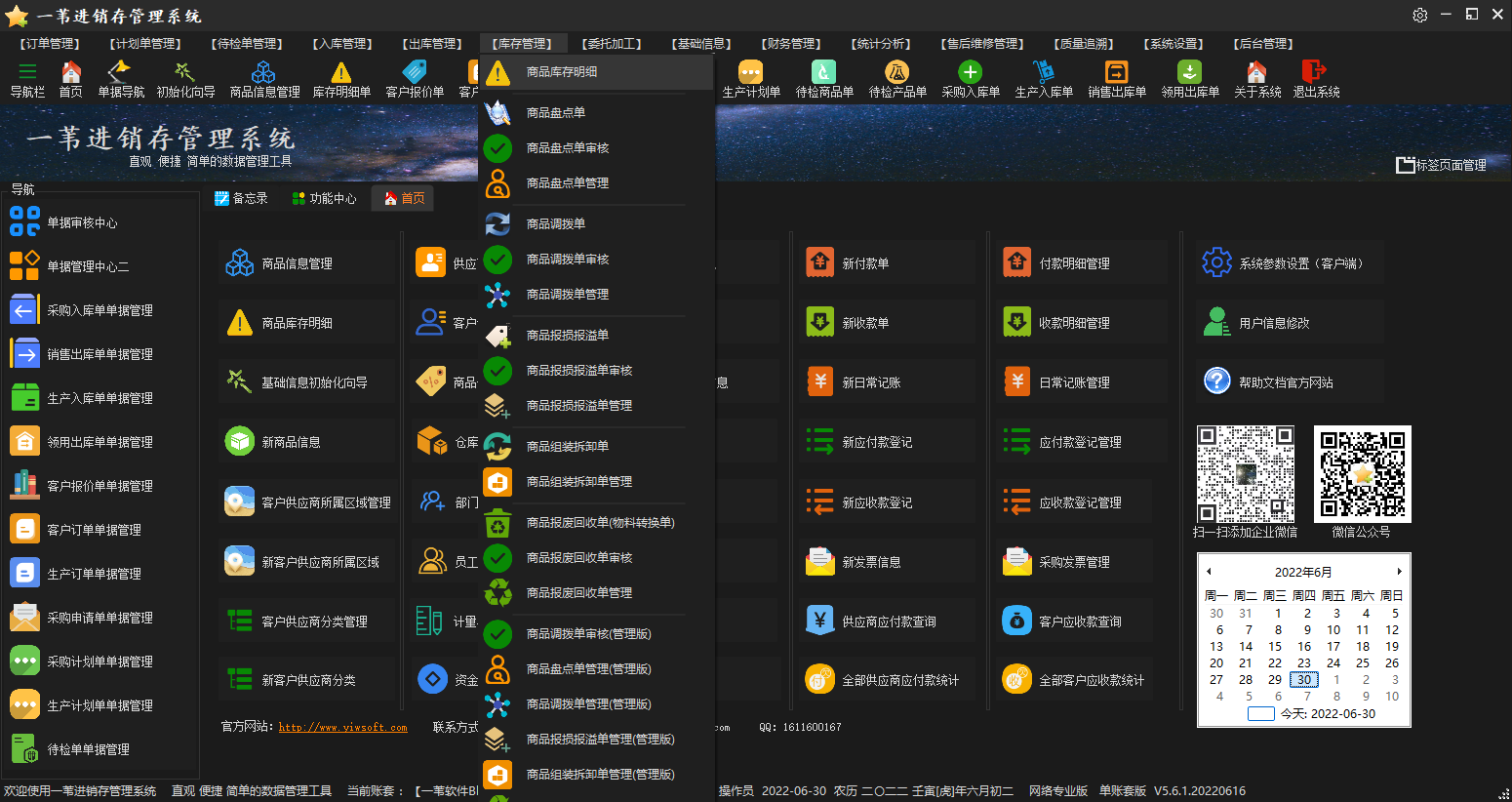
1.库存管理 - 商品库存明细
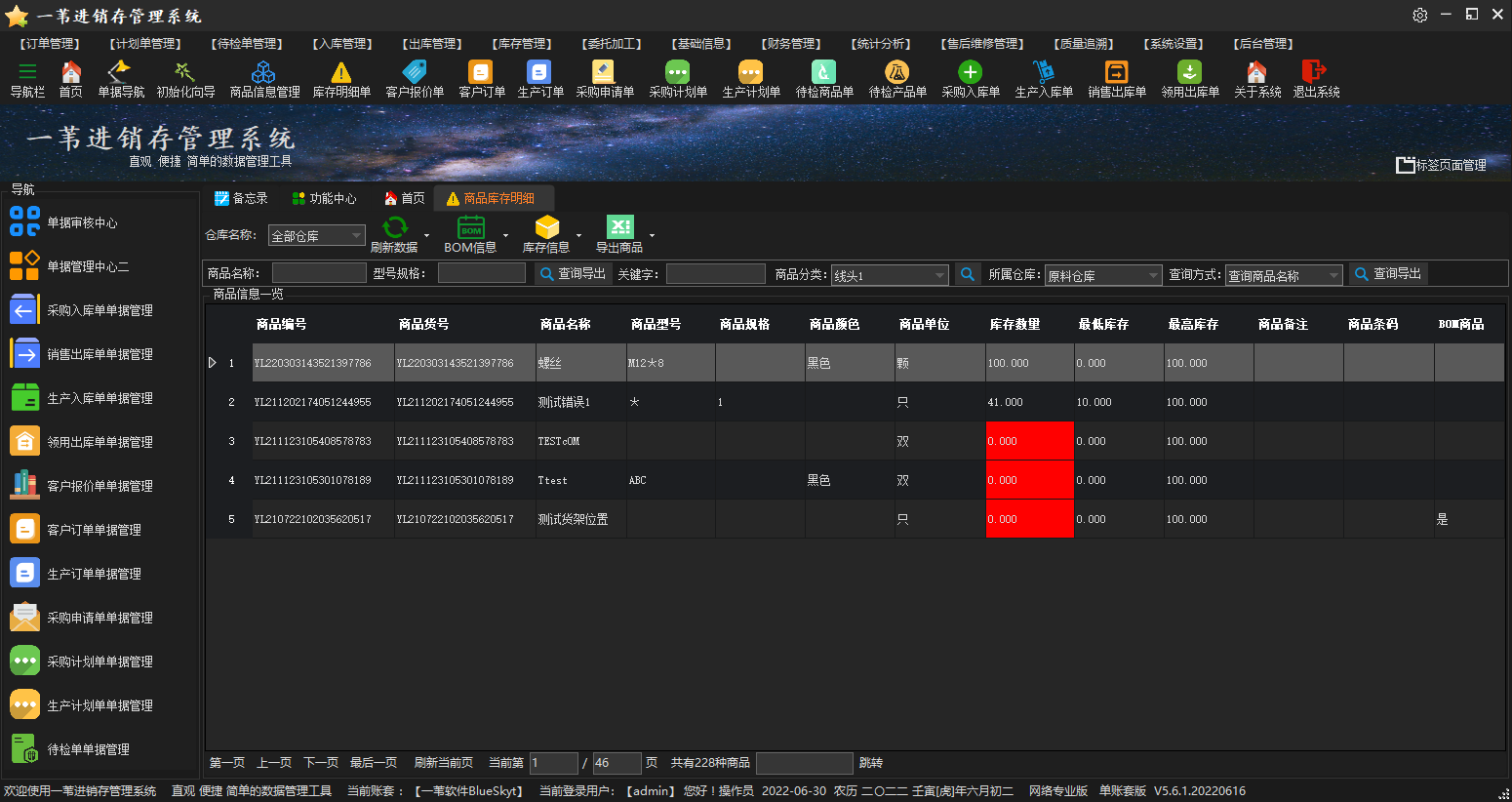
- 当库存数量小于等于最低数量时,系统将会使库存数量的背景颜色变红色。提示库存报警。
- 当库存数量大于最高数量时,系统将会使库存数量的背景颜色变橙色。提示库存报警。
- 仓库名称:系统内建立的所有仓库列表。刷新时根据仓库的不同刷新各个仓库的库存数量。
- 刷新数据按钮下拉菜单:可以选择刷新全部数据和仅仅刷新库存不足的商品数据。
- BOM信息下拉菜单 查看和导出该商品所有下属物料的树形结构 同时可以产看当前商品所属的上一级BOM商品信息。
- 库存信息 - 各仓库库存数量查看 可以查看该商品在各仓库中的库存量,也可以查看指定日期的某一个商品物料在各个仓库中的库存数量。
- 库存信息 - 库存变动明细 可以查看某一个商品在各仓库中的库存数量变动的详细情形,也可以统计某一段日期内商品各种单据操作的数量统计,还可以查看商品在选中年份的各个月份采购销售领用生产的数量统计。
- 导出商品下拉菜单 :点击可以导出全部商品或者库存不足商品的库存信息清单到CSV文件。可以用于盘点库存。
- 商品名称 型号规格 查询导出:在商品名称文本框有信息的前提下,再录入型号规格 查询导出操作会同时联查商品名称和型号规格。
- 关键字,商品分类 所属仓库 查询类型 查询按钮:可以根据关键字和查询类型的不同查询不同的商品,也可以单独查询出库存不足的商品物料。
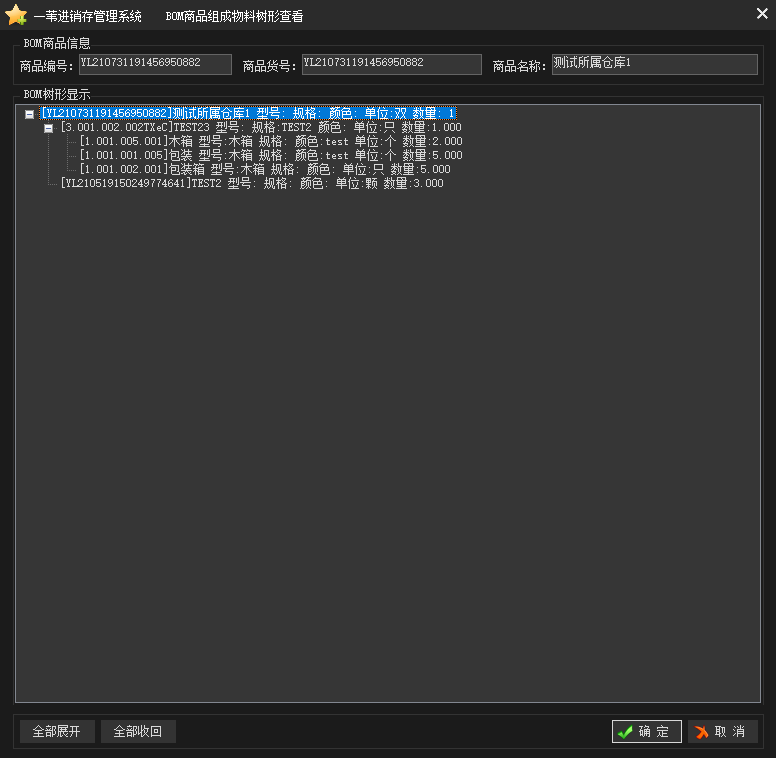
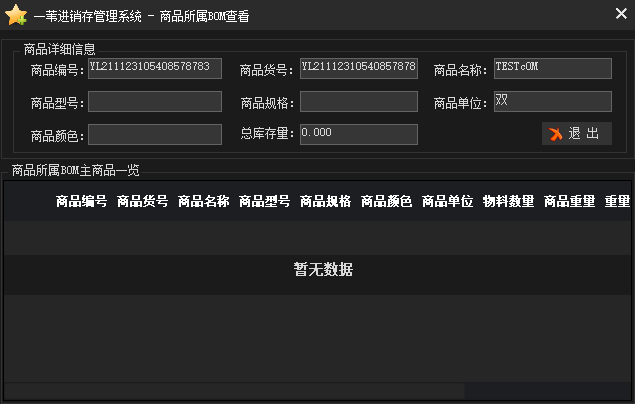
2.库存管理 - 商品盘点单
管理记录商品盘点的数量,以矫正库存数量是否有偏差。
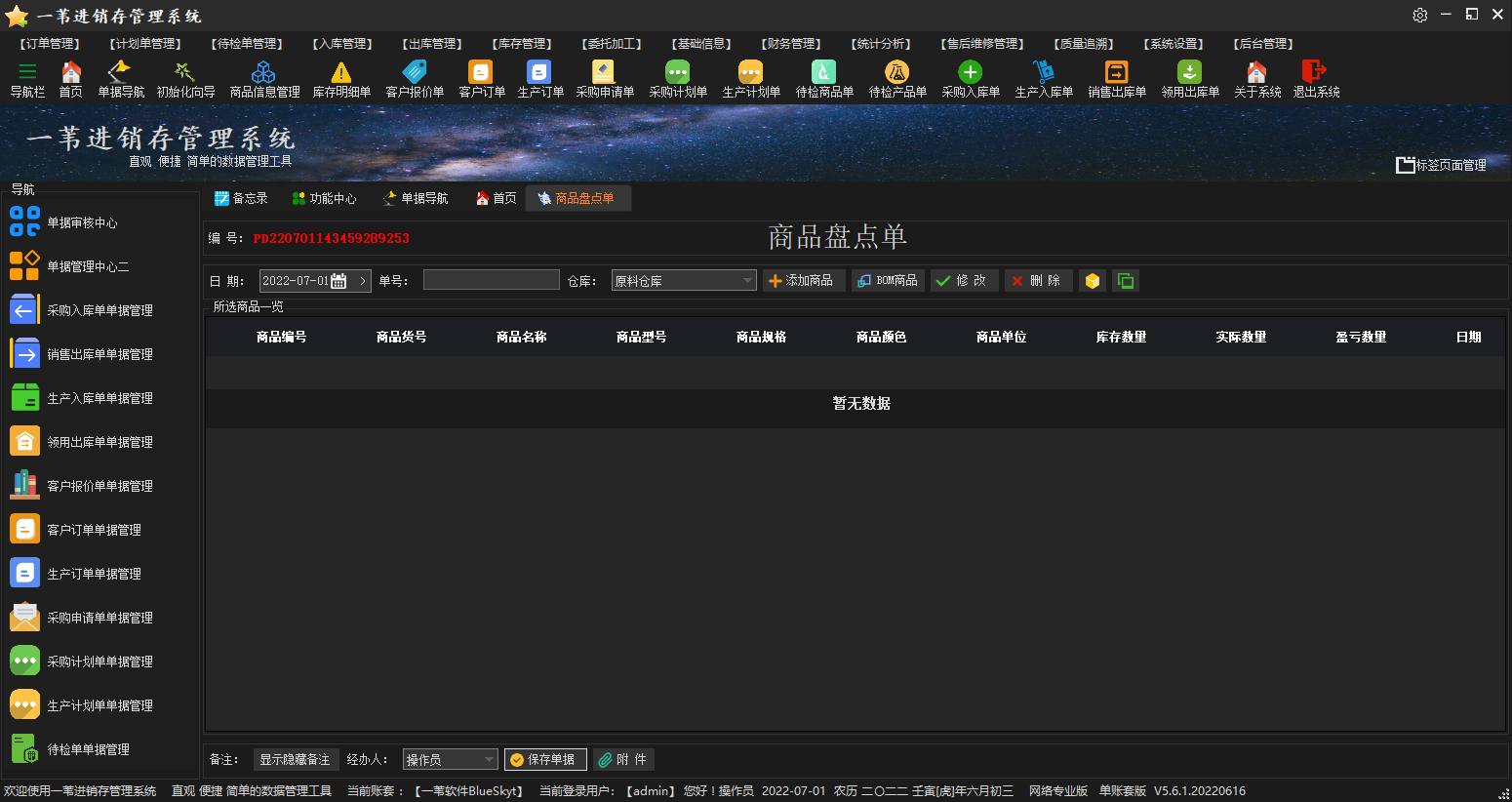
- 编号:为系统自动生成表示该单据的系统唯一编号。
- 日期: 默认日期为单据编制的日期 只能在当日或者当日的日期之前。
- 单号:单据编制时的单号,也可以为空。
- 仓库名称:盘点的仓库名称,通过下拉列表来选择。
- 添加商品:点击此按钮打开商品添加窗口。
- 修改,删除:修改或者删除一条已经添加商品信息。
- 库存查看:可以直接显示当前单据中的各商品数量和库存数量。
- 显示方式:可以选择显示在表格内和显示全部内容两种方式。显示在表格内则有可能会隐藏掉部分内容而显示全部内容则会根据内容的长短显示全部内容可能会根据显示的内容长短出现滚动条或者表格只显示在部分区域。
- 显示隐藏备注:打开或者关闭备注信息编辑框 可以在这里录入备注信息。
- 经办人:表示该单据的经手人,默认显示登陆人员的名字。
- 保存单据:将制作好的单据保存到数据库。
- 附件:点击打开当前单据的附件文件上传管理。
点击添加商品按钮 打开如下图所示的商品添加窗口
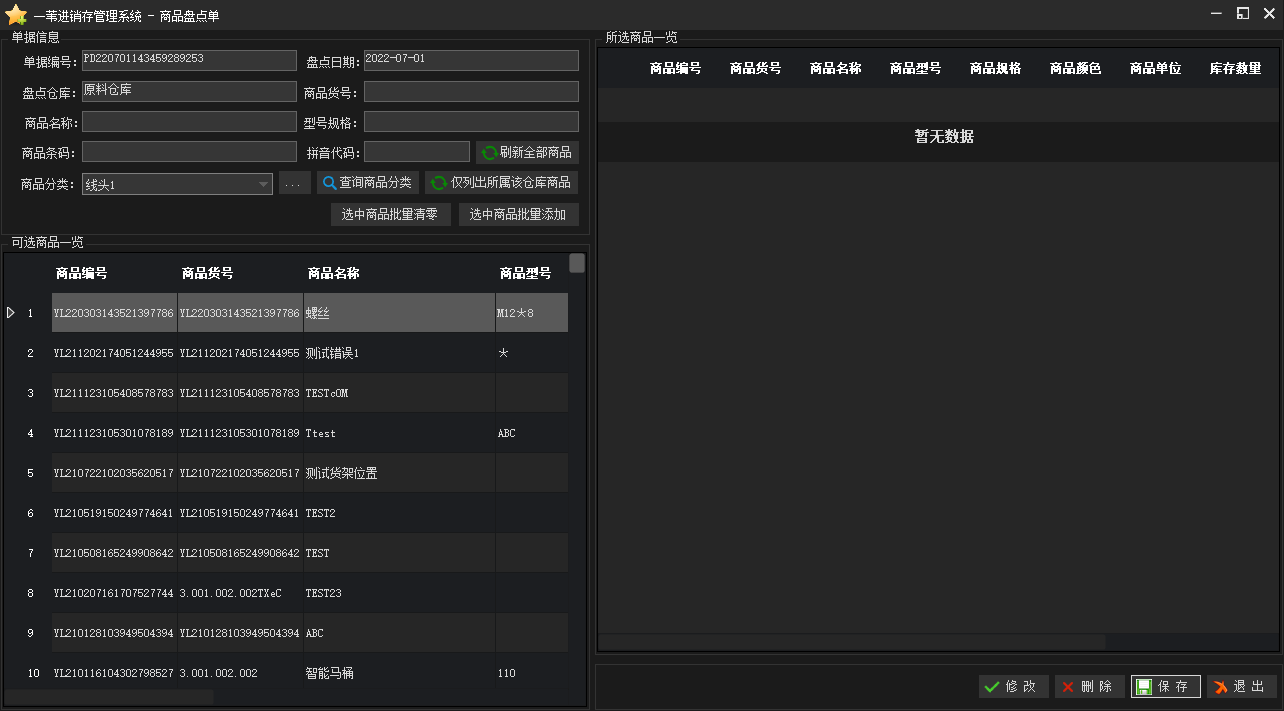
- 商品货号 商品名称 商品条码 型号规格 拼音代码:您可以在此输入您要选择的商品信息,系统会自动筛选出符合您条件的商品。(型号规格查询时,当您商品名称文本框中有信息时,会使用商品名称 型号规格进行联合查询。)
- 查询商品分类:点击会根据您选择的商品分类筛选出分类商品。
- 刷新:点击会重新从后台数据库中实时获取全部数据,忽略筛选条件。
- 仅列出所属该仓库商品:点击会列出所属上一界面传入的仓库名称的所有商品信息。(该功能是商品分类的另外一种实现)
- 可选商品一览:列出预先录入的所有商品供您选择。
- 所选商品一览:您选择出来该订单的商品列表信息。
- 修改,删除按钮:编辑和删除一条已选商品信息。
- 保存按钮:保存所有已经选择的商品。
- 退出按钮:退出当前界面,如果当前界面所选商品没有保存则会跳出提醒信息提醒用户保存商品信息。
- 选中商品批量清零:可以在待选商品中多选需要批量清零的商品,点击此按钮后会将实际数量全部自动设置为零并写入到盘点单中。
- 选中商品批量添加:可以在待选商品中多选需要盘点的商品,点击此按钮后会将实际数量全部设置为和库存数量一致并写入到盘点单中。
当您双击左边待选的商品会打开如下窗口
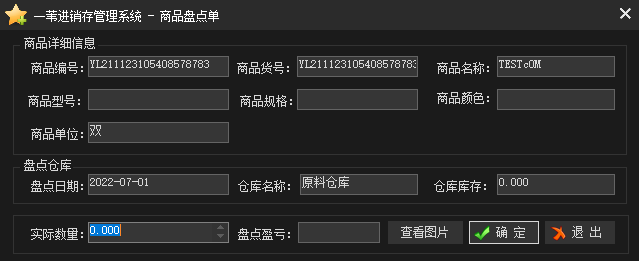
- 实际数量:商品在该仓库实际盘点出来的库存数量。盘点盈亏会自动显示实际盘点库存数量跟系统目前库存数量的差值。
- 确定按钮:点击此按钮后将该商品的实际盘点数量保存。至此一条商品盘点记录完成。
- 查看图片:点击此按钮打开选中商品的图片。如果该商品有图片则会显示如果没有则不会显示查看窗口。
3.库存管理 - 商品盘点单审核
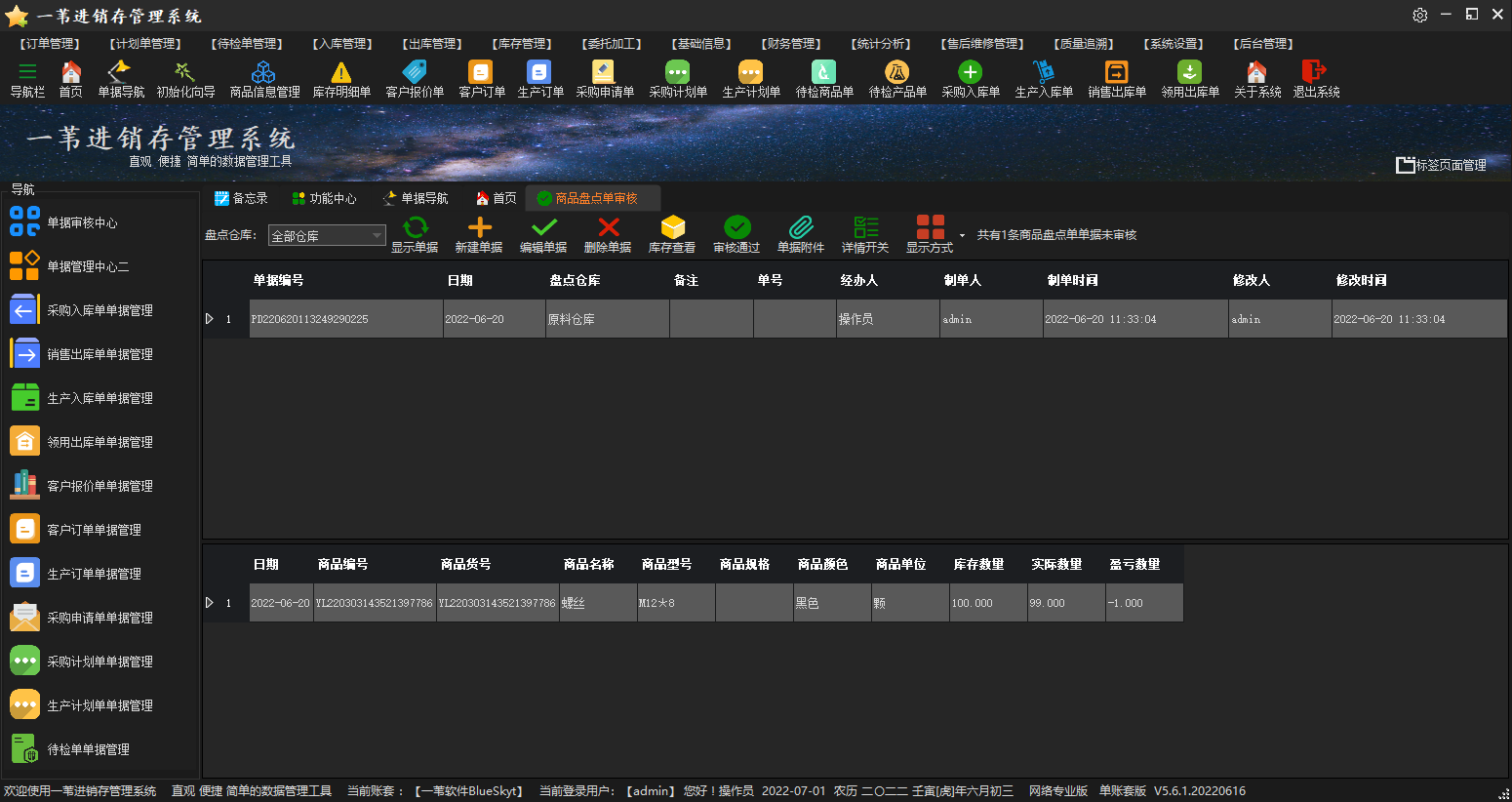
- 盘点仓库:盘点单盘点的仓库名称。按显示单据按钮时会显示该仓库的盘点单据。
- 新建单据:点击打开新建单据界面。
- 编辑 删除单据:点击会编辑 删除当前选择的单据。
- 库存查看:查看当前单据所有商品的盘点数量和在当前仓库的库存数量。
- 审核通过:审核通过当前选中的单据。
- 详情开关:点击会打开或者关闭界面下方的商品详细信息面板。
- 单据附件:打开当前选中单据的附件管理界面
- 显示方式:可以选择显示在表格内和显示全部内容两种方式。显示在表格内则有可能会隐藏掉部分内容而显示全部内容则会根据内容的长短显示全部内容可能会根据显示的内容长短出现滚动条或者表格只显示在部分区域。
4.库存管理 - 商品盘点单管理 商品盘点单管理(管理版)
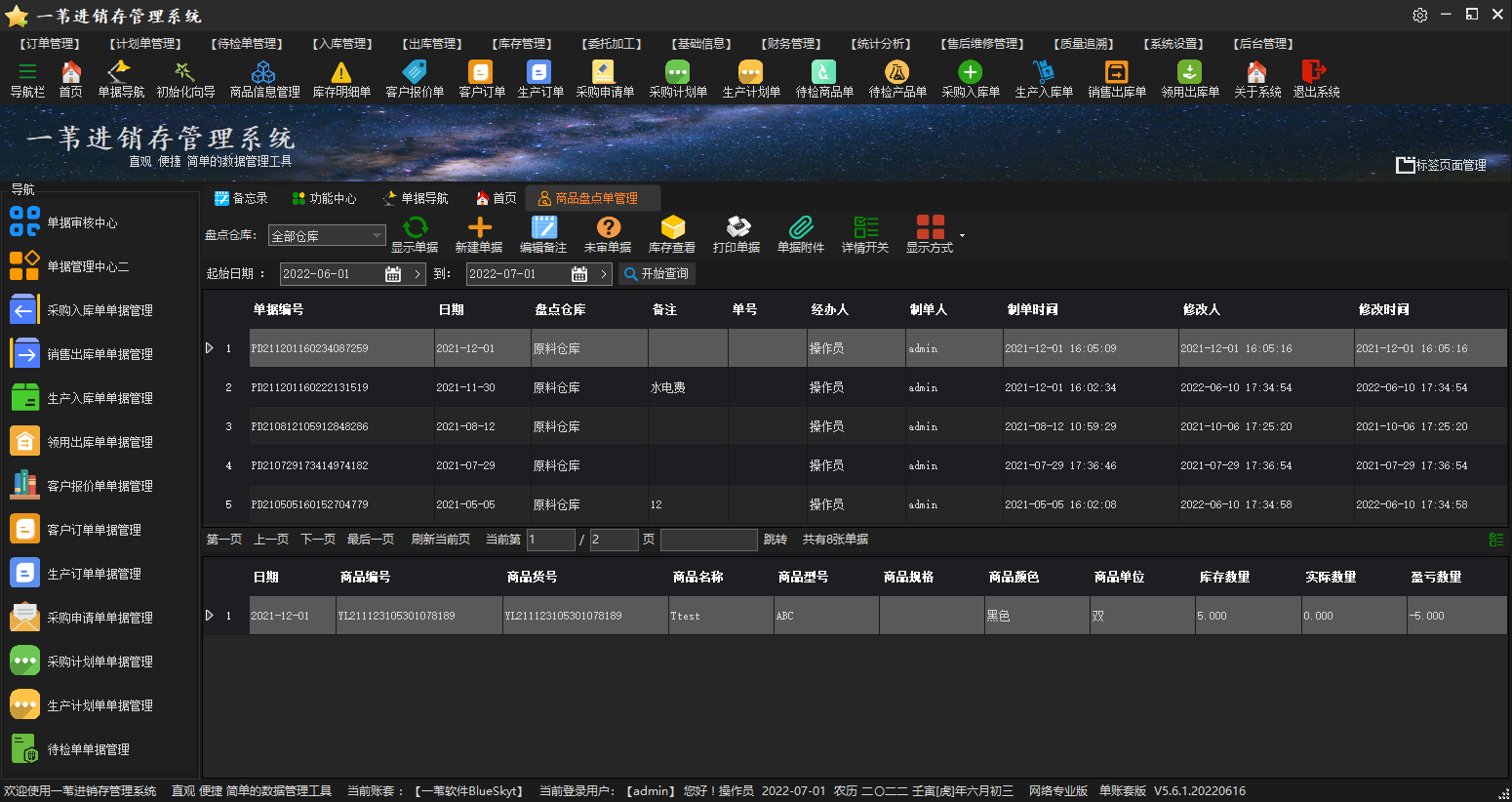
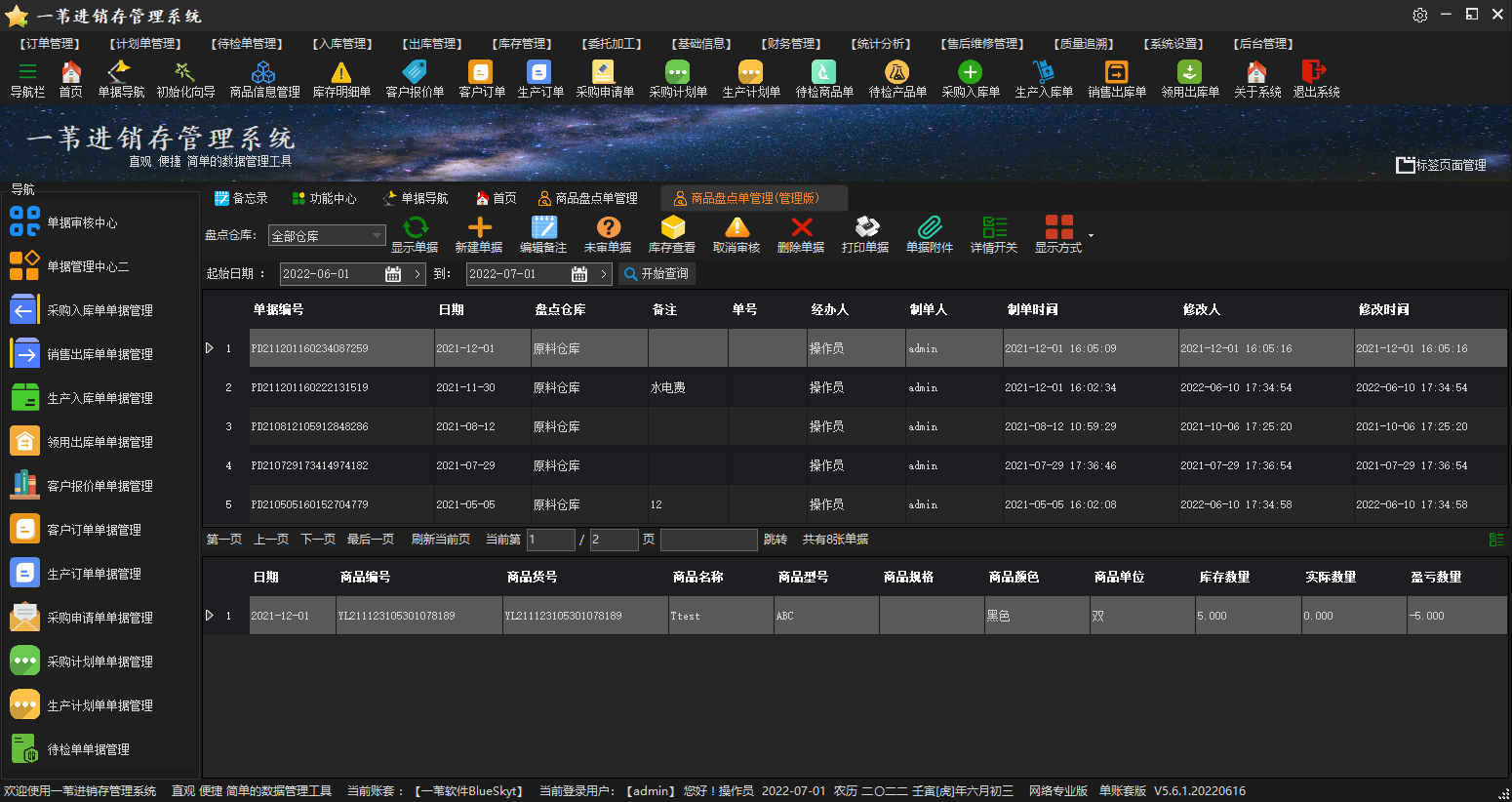
- 盘点仓库:盘点单盘点的仓库名称。按显示单据按钮时会显示该仓库的盘点单据。
- 新建单据:点击打开新建单据界面。
- 编辑备注:修改单据的备注。
- 未审单据:列出所有当前系统未审核通过的单据。
- 库存查看:查看当前单据所有商品的盘点数量和在当前仓库的库存数量。
- 取消审核:点击会取消当前选择的单据的审核通过,将单据重新置于非审核通过状态。(只有管理版时处于可用状态)
- 删除单据:点击会删除当前选择的单据。(只有管理版时处于可用状态)
- 打印单据:点击会打印当前选中的单据。
- 详情开关:点击会打开或者关闭界面下方的商品详细信息面板。
- 单据附件:打开当前选中单据的附件管理界面
- 显示方式:可以选择显示在表格内和显示全部内容两种方式。显示在表格内则有可能会隐藏掉部分内容而显示全部内容则会根据内容的长短显示全部内容可能会根据显示的内容长短出现滚动条或者表格只显示在部分区域。
- 日期间隔:点击开始查询按钮时系统会根据盘点仓库以及日期间隔查询出该日期时间段里的所有单据
5.库存管理 - 商品调拨单
主要记录各仓库之间商品的调拨详情
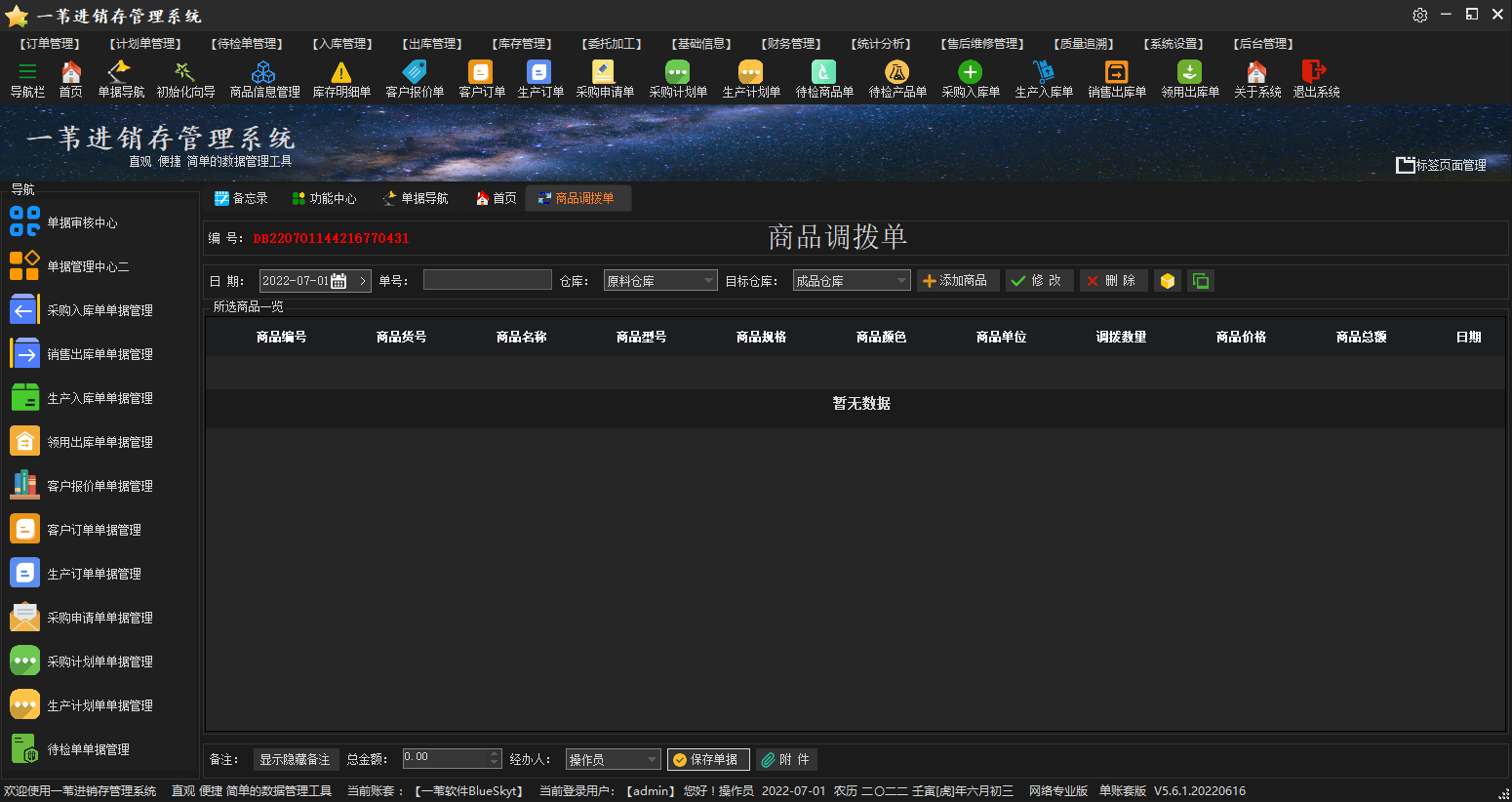
- 编号:为系统自动生成表示该单据的系统唯一编号。
- 日期: 默认日期为单据编制的日期 只能在当日或者当日的日期之前。
- 单号:单据编制时的单号,也可以为空。
- 仓库:调拨商品调出的仓库名称,通过下拉列表来选择。
- 目标仓库:调拨商品调入的仓库名称,通过下拉列表来选择。
- 添加商品:点击此按钮打开商品添加窗口。
- 修改和删除按钮:编辑和删除一条已选商品信息。
- 库存查看:可以直接显示当前单据中的各商品需求数量和库存数量。
- 显示方式:可以选择显示在表格内和显示全部内容两种方式。显示在表格内则有可能会隐藏掉部分内容而显示全部内容则会根据内容的长短显示全部内容可能会根据显示的内容长短出现滚动条或者表格只显示在部分区域。
- 显示隐藏备注:打开或者关闭备注信息编辑框 可以在这里录入备注信息。
- 总金额:此次调拨商品的总金额。
- 经办人:表示该单据的经手人,默认显示登陆人员的名字。
- 保存单据:将制作好的单据保存到数据库。
- 附件:点击打开当前单据的附件文件上传管理。
点击添加商品按钮 打开如下图所示的商品添加窗口
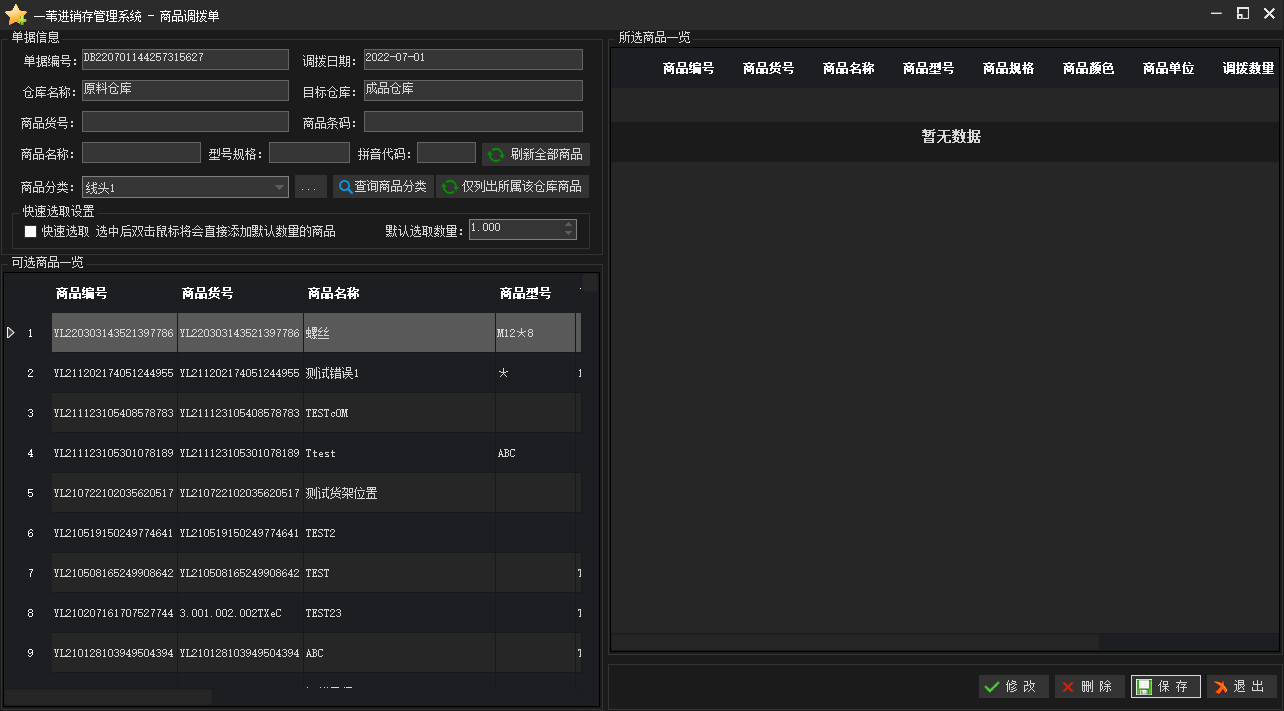
- 商品货号 商品名称 商品条码 型号规格 拼音代码:您可以在此输入您要选择的商品信息,系统会自动筛选出符合您条件的商品。(型号规格查询时,当您商品名称文本框中有信息时,会使用商品名称 型号规格进行联合查询。)
- 查询商品分类:点击会根据您选择的商品分类筛选出分类商品。
- 刷新:点击会重新从后台数据库中实时获取全部数据,忽略筛选条件。
- 仅列出所属该仓库商品:点击会列出所属上一界面传入的仓库名称的所有商品信息。(该功能是商品分类的另外一种实现)
- 快速选取 :当您选中快速选取时,双击可选商品一览的商品时,系统会根据右边的商品数量自动添加该商品。
- 可选商品一览:列出预先录入的所有商品供您选择。
- 所选商品一览:您选择出来该订单的商品列表信息。
- 修改,删除按钮:编辑和删除一条已选商品信息。
- 保存按钮:保存所有已经选择的商品。
- 退出按钮:退出当前界面,如果当前界面所选商品没有保存则会跳出提醒信息提醒用户保存商品信息。
当您没有选中快速选取时双击左边待选的商品会打开如下窗口
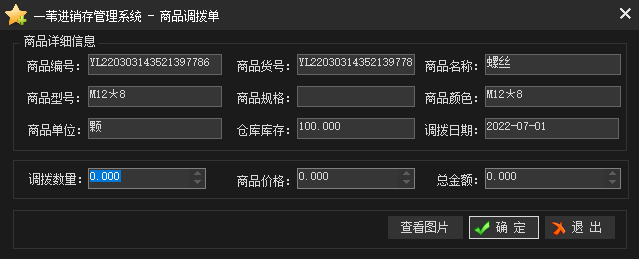
- 调拨数量:该调拨商品总数量
- 经办人:调拨该商品的经办人,默认显示当前登录用户名称。
- 商品价格:调拨商品的单价。
- 总金额:此次调拨商品的总金额。
- 确定按钮:点击保存当前调拨商品的信息。
- 查看图片:点击此按钮打开选中商品的图片。如果该商品有图片则会显示如果没有则不会显示查看窗口。
6.库存管理 - 商品调拨单审核 商品调拨单审核(管理版)
说明:所有审核管理版本是强制显示价格。
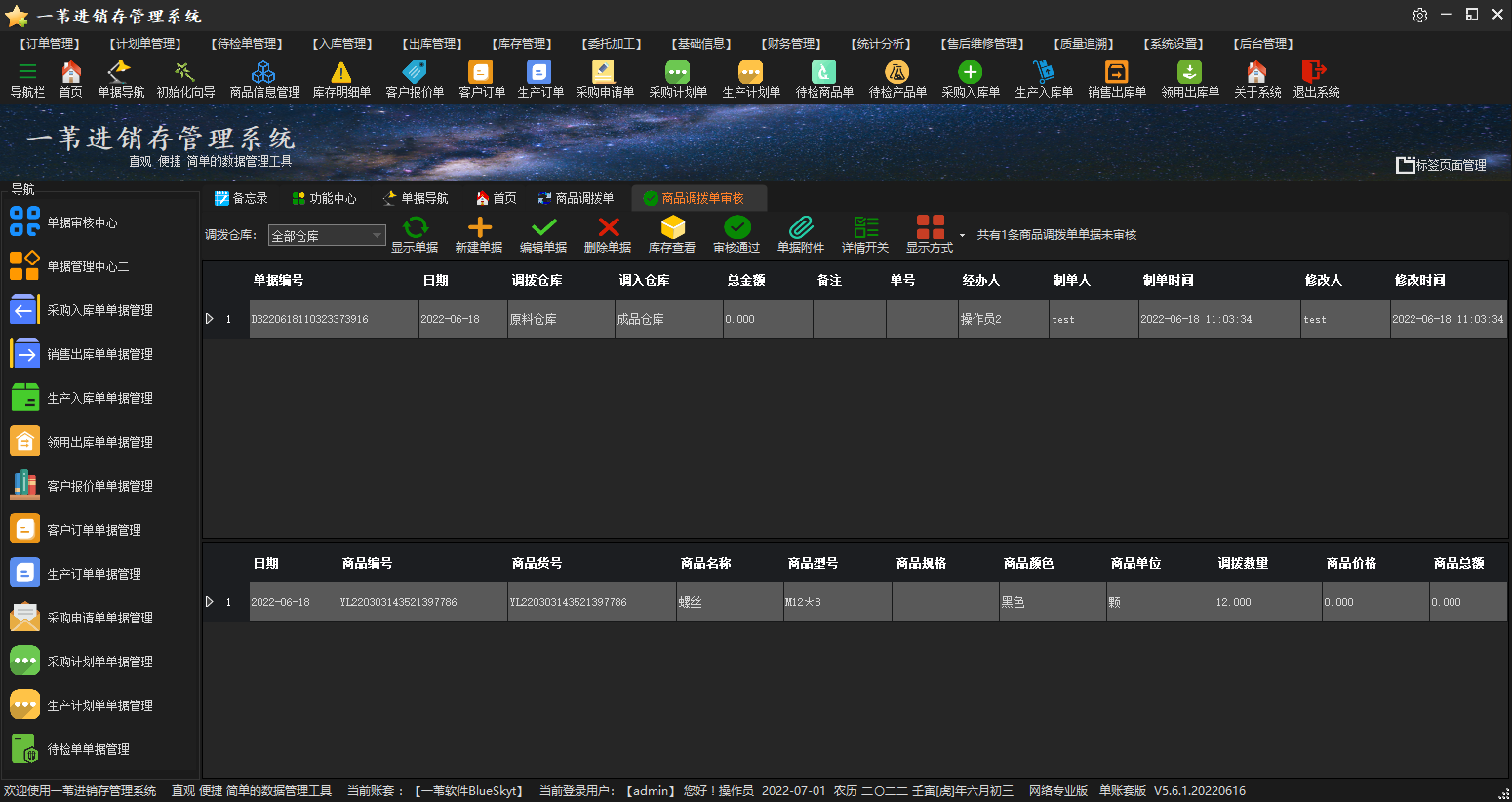
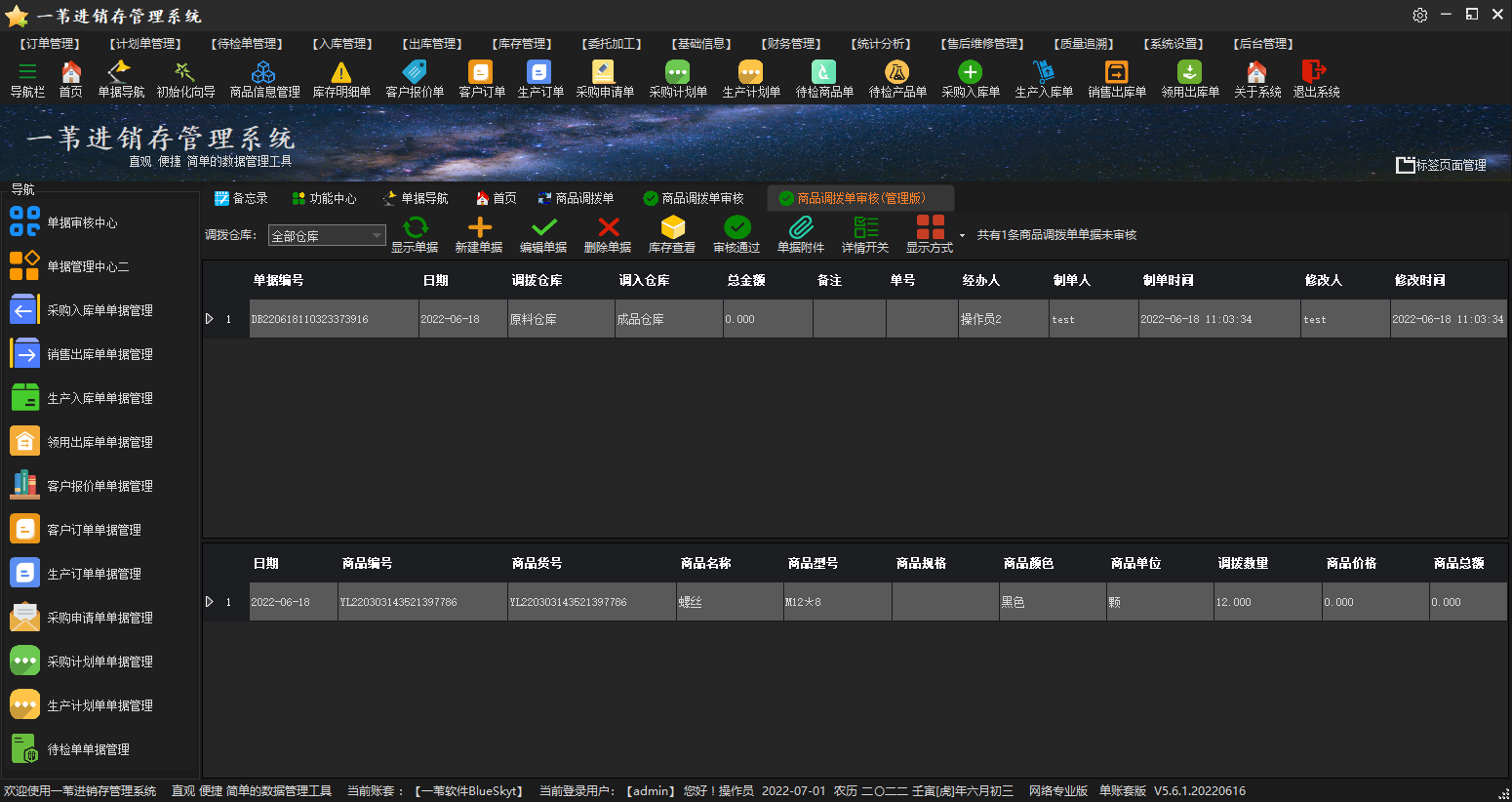
- 调拨仓库:调拨单商品调出的仓库名称。按显示单据按钮时会显示该仓库的调拨单据。
- 新建单据:点击打开新建单据界面。
- 编辑 删除单据:点击会编辑 删除当前选择的单据。
- 库存查看:查看当前单据所有商品的数量和在当前仓库的库存数量。
- 审核通过:审核通过当前选中的单据。
- 详情开关:点击会打开或者关闭界面下方的商品详细信息面板。
- 单据附件:打开当前选中单据的附件管理界面
- 显示方式:可以选择显示在表格内和显示全部内容两种方式。显示在表格内则有可能会隐藏掉部分内容而显示全部内容则会根据内容的长短显示全部内容可能会根据显示的内容长短出现滚动条或者表格只显示在部分区域。
7.库存管理 - 商品调拨单管理 商品调拨单管理(管理版)
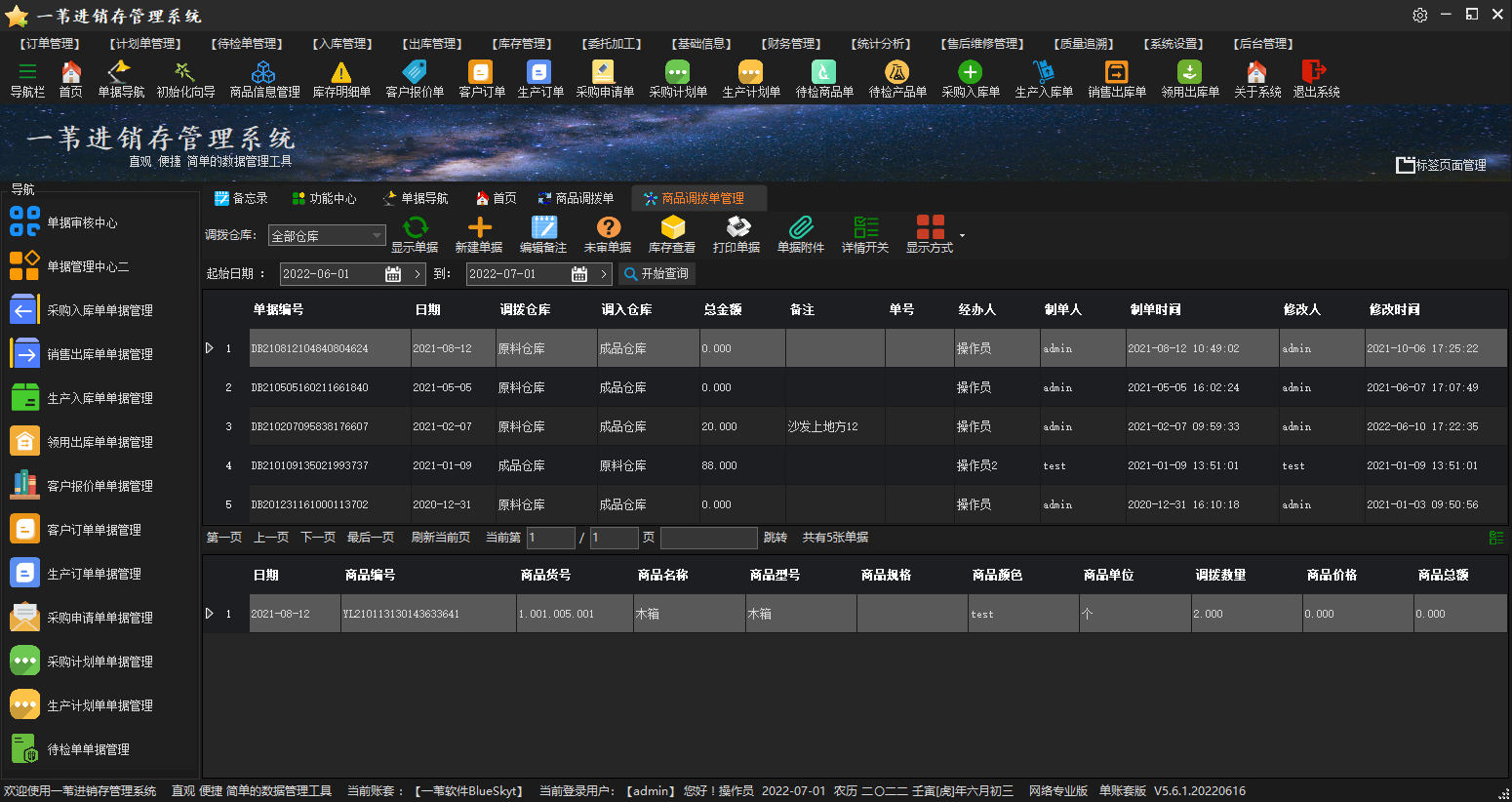
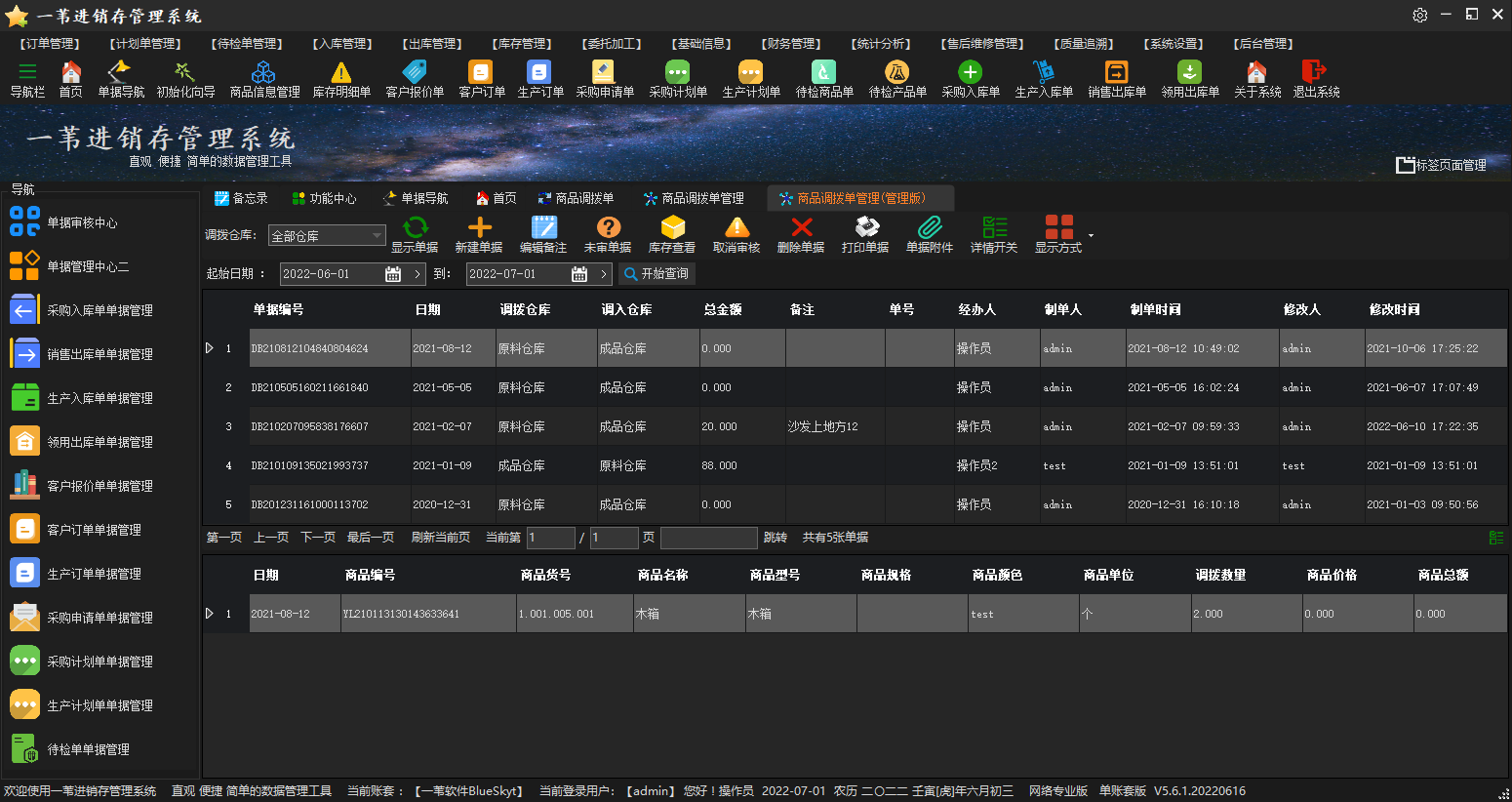
- 调拨仓库:调拨单商品调出的仓库名称。按显示单据按钮时会显示该仓库的调拨单据。
- 新建单据:点击打开新建单据界面。
- 编辑备注:修改单据的备注。
- 未审单据:点击可以查看所有当前未审核的单据。
- 日期间隔:点击开始查询按钮时系统会根据调拨仓库以及日期间隔查询出该日期时间段里的所有单据
- 库存查看:查看当前单据所有商品的盘点数量和在当前仓库的库存数量。
- 取消审核:点击会取消当前选择的单据的审核通过,将单据重新置于非审核通过状态。(只有管理版时处于可用状态)
- 删除单据:点击会删除当前选择的单据。(只有管理版时处于可用状态)
- 打印单据:点击会打印当前选中的单据。
- 详情开关:点击会打开或者关闭界面下方的商品详细信息面板。
- 单据附件:打开当前选中单据的附件管理界面
- 显示方式:可以选择显示在表格内和显示全部内容两种方式。显示在表格内则有可能会隐藏掉部分内容而显示全部内容则会根据内容的长短显示全部内容可能会根据显示的内容长短出现滚动条或者表格只显示在部分区域。
8.库存管理 - 商品报损报溢单
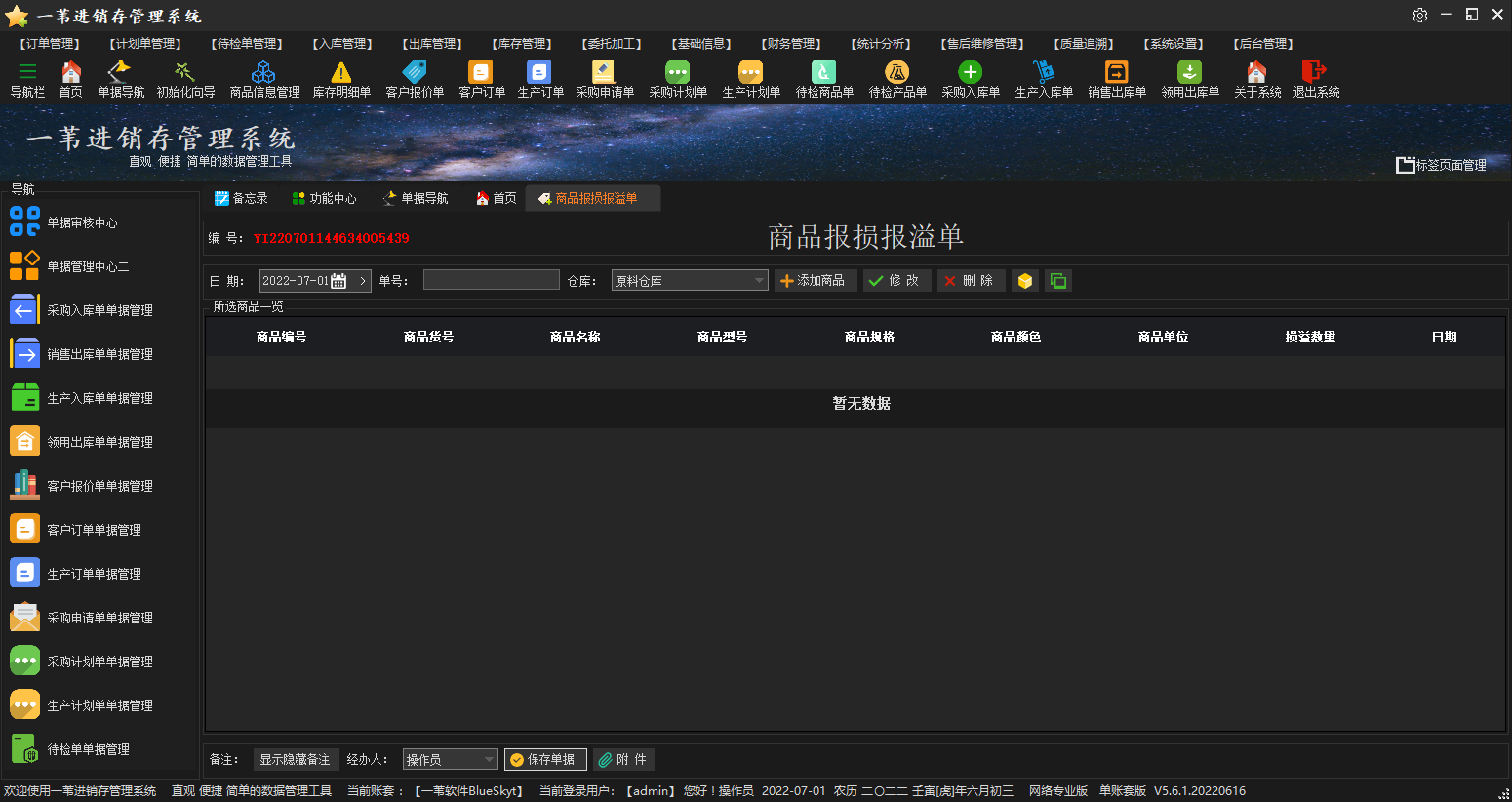
- 编号:为系统自动生成表示该单据的系统唯一编号。
- 日期: 默认日期为单据编制的日期 只能在当日或者当日的日期之前。
- 单号:单据编制时的单号,也可以为空。
- 仓库:报损报溢商品的仓库名称,通过下拉列表来选择。
- 添加商品:点击此按钮打开商品添加窗口。
- 修改和删除按钮:编辑和删除一条已选商品信息。
- 库存查看:可以直接显示当前单据中的各商品需求数量和库存数量。
- 显示方式:可以选择显示在表格内和显示全部内容两种方式。显示在表格内则有可能会隐藏掉部分内容而显示全部内容则会根据内容的长短显示全部内容可能会根据显示的内容长短出现滚动条或者表格只显示在部分区域。
- 显示隐藏备注:打开或者关闭备注信息编辑框 可以在这里录入备注信息。
- 经办人:表示该单据的经手人,默认显示登陆人员的名字。
- 保存单据:将制作好的单据保存到数据库。
- 附件:点击打开当前单据的附件文件上传管理。
点击添加商品按钮 打开如下图所示的商品添加窗口
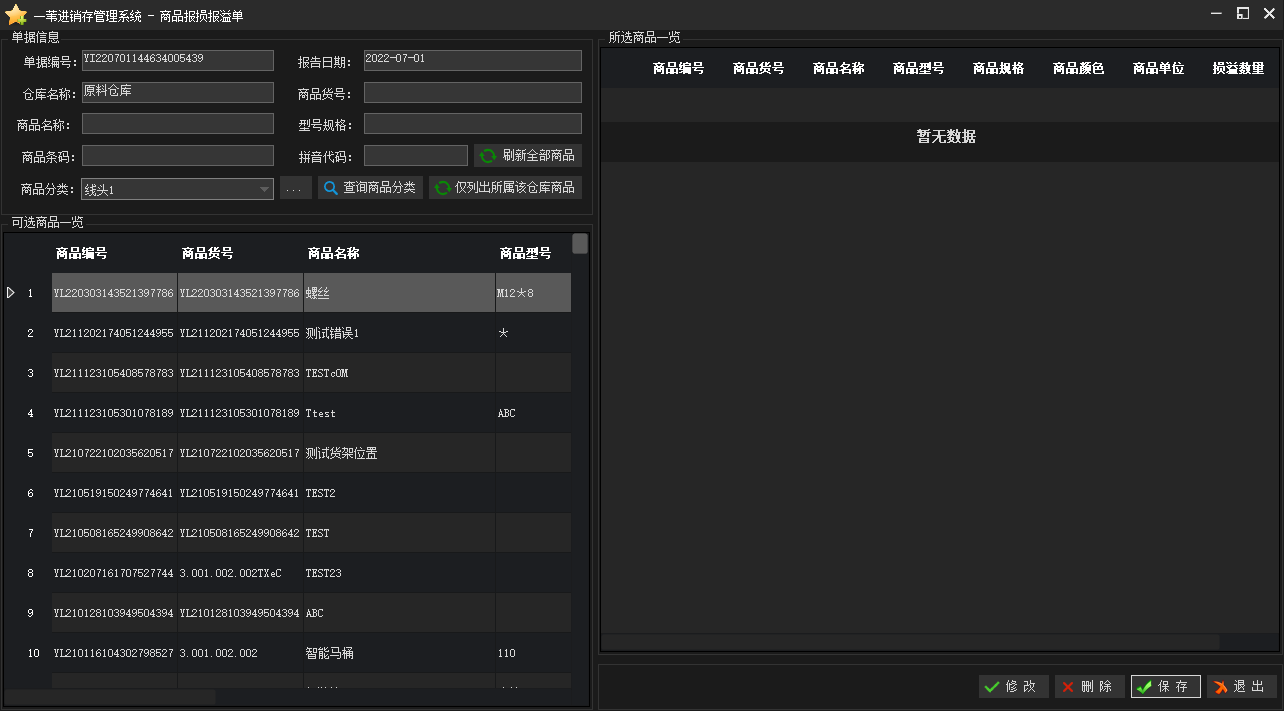
- 商品货号 商品名称 商品条码 型号规格 拼音代码:您可以在此输入您要选择的商品信息,系统会自动筛选出符合您条件的商品。(型号规格查询时,当您商品名称文本框中有信息时,会使用商品名称 型号规格进行联合查询。)
- 查询商品分类:点击会根据您选择的商品分类筛选出分类商品。
- 刷新:点击会重新从后台数据库中实时获取全部数据,忽略筛选条件。
- 仅列出所属该仓库商品:点击会列出所属上一界面传入的仓库名称的所有商品信息。(该功能是商品分类的另外一种实现)
- 快速选取 :当您选中快速选取时,双击可选商品一览的商品时,系统会根据右边的商品数量自动添加该商品。
- 可选商品一览:列出预先录入的所有商品供您选择。
- 所选商品一览:您选择出来该订单的商品列表信息。
- 修改,删除按钮:编辑和删除一条已选商品信息。
- 保存按钮:保存所有已经选择的商品。
- 退出按钮:退出当前界面,如果当前界面所选商品没有保存则会跳出提醒信息提醒用户保存商品信息。
当您没有选中快速选取时双击左边待选的商品会打开如下窗口
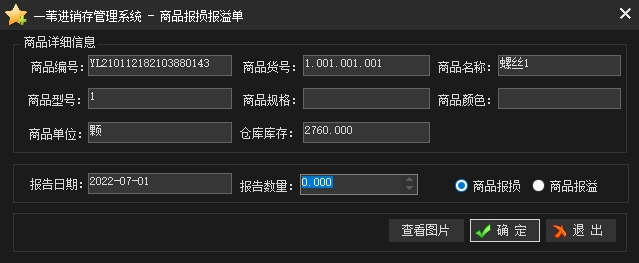
- 报告数量:商品报损报溢的数量。
- 经办人:损溢该商品的经办人,默认显示当前登录用户名称。
- 商品报损,商品报溢:商品损溢的方式。
- 确定按钮:保存当前商品报损报溢的信息。
- 查看图片:点击此按钮打开选中商品的图片。如果该商品有图片则会显示如果没有则不会显示查看窗口。
9.库存管理 - 商品报损报溢单审核
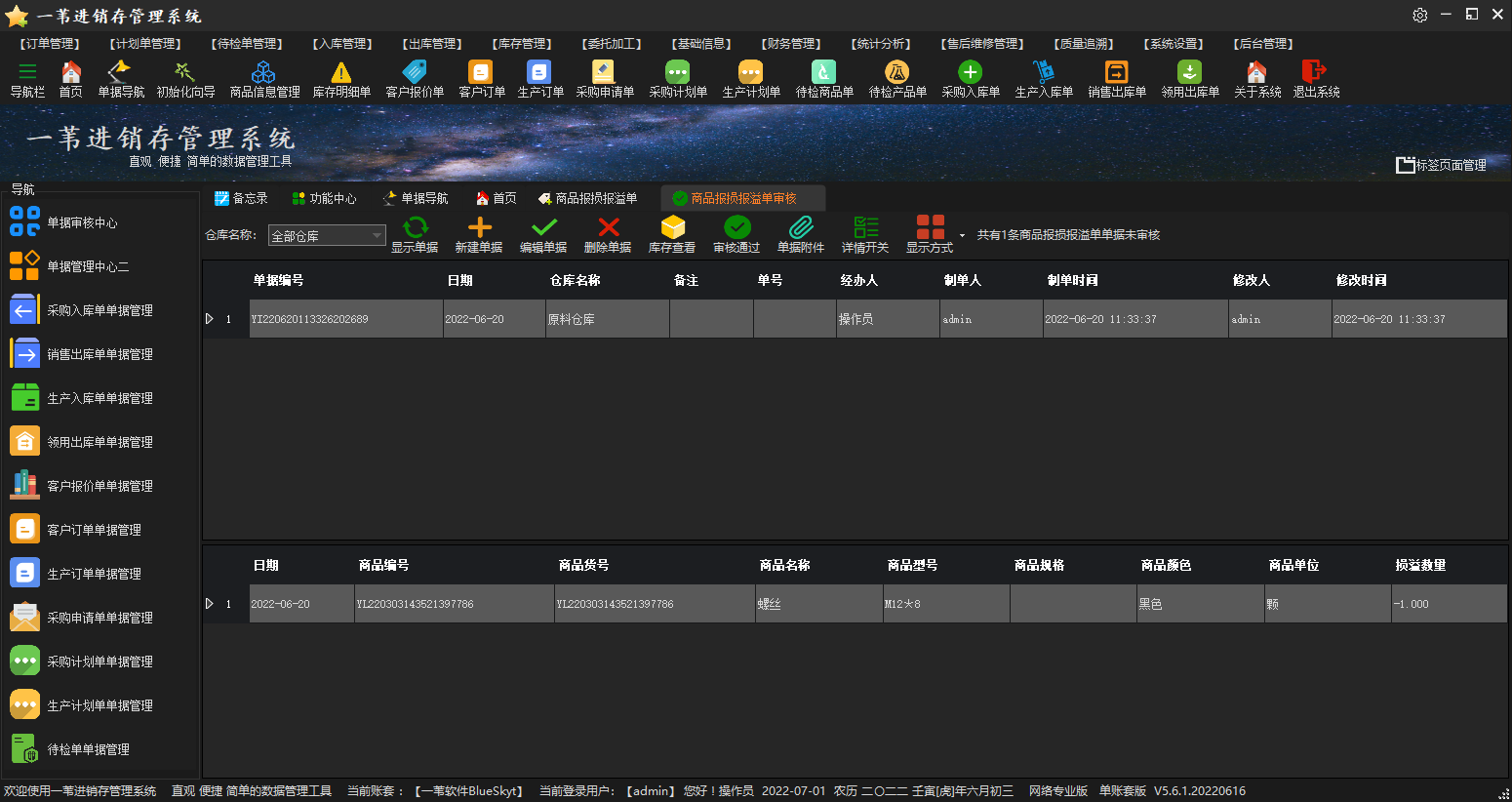
- 仓库名称:报损报溢单商品的仓库名称。按显示单据按钮时会显示该仓库的所有报损报溢单单据。
- 新建单据:点击打开新建单据界面。
- 编辑 删除单据:点击会编辑 删除当前选择的单据。
- 库存查看:查看当前单据所有商品的损溢数量和在当前仓库的库存数量。
- 审核通过:审核通过当前选中的单据。
- 详情开关:点击会打开或者关闭界面下方的商品详细信息面板。
- 单据附件:打开当前选中单据的附件管理界面
- 显示方式:可以选择显示在表格内和显示全部内容两种方式。显示在表格内则有可能会隐藏掉部分内容而显示全部内容则会根据内容的长短显示全部内容可能会根据显示的内容长短出现滚动条或者表格只显示在部分区域。
10.库存管理 - 商品报损报溢单管理 商品报损报溢单管理(管理版)
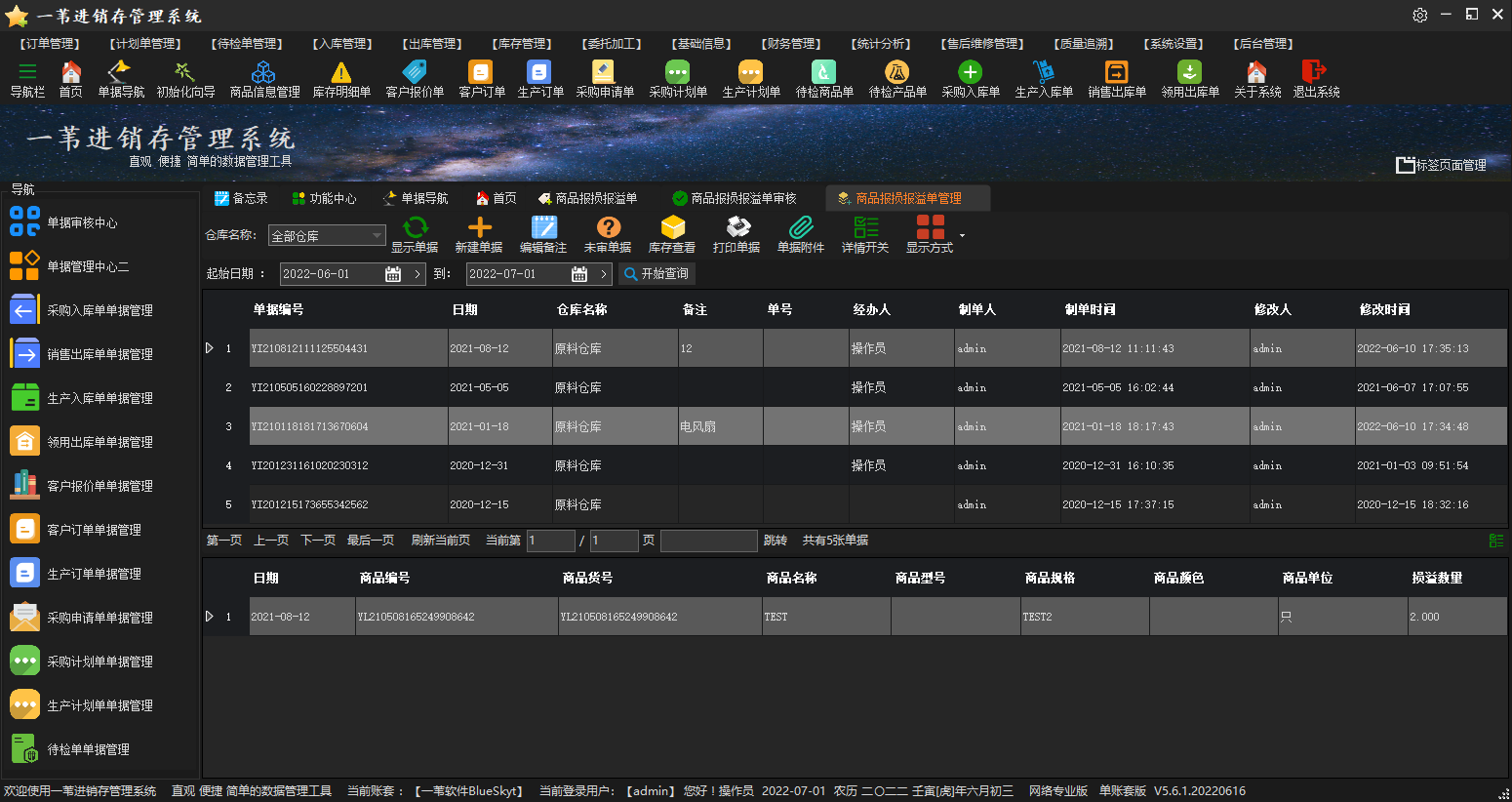
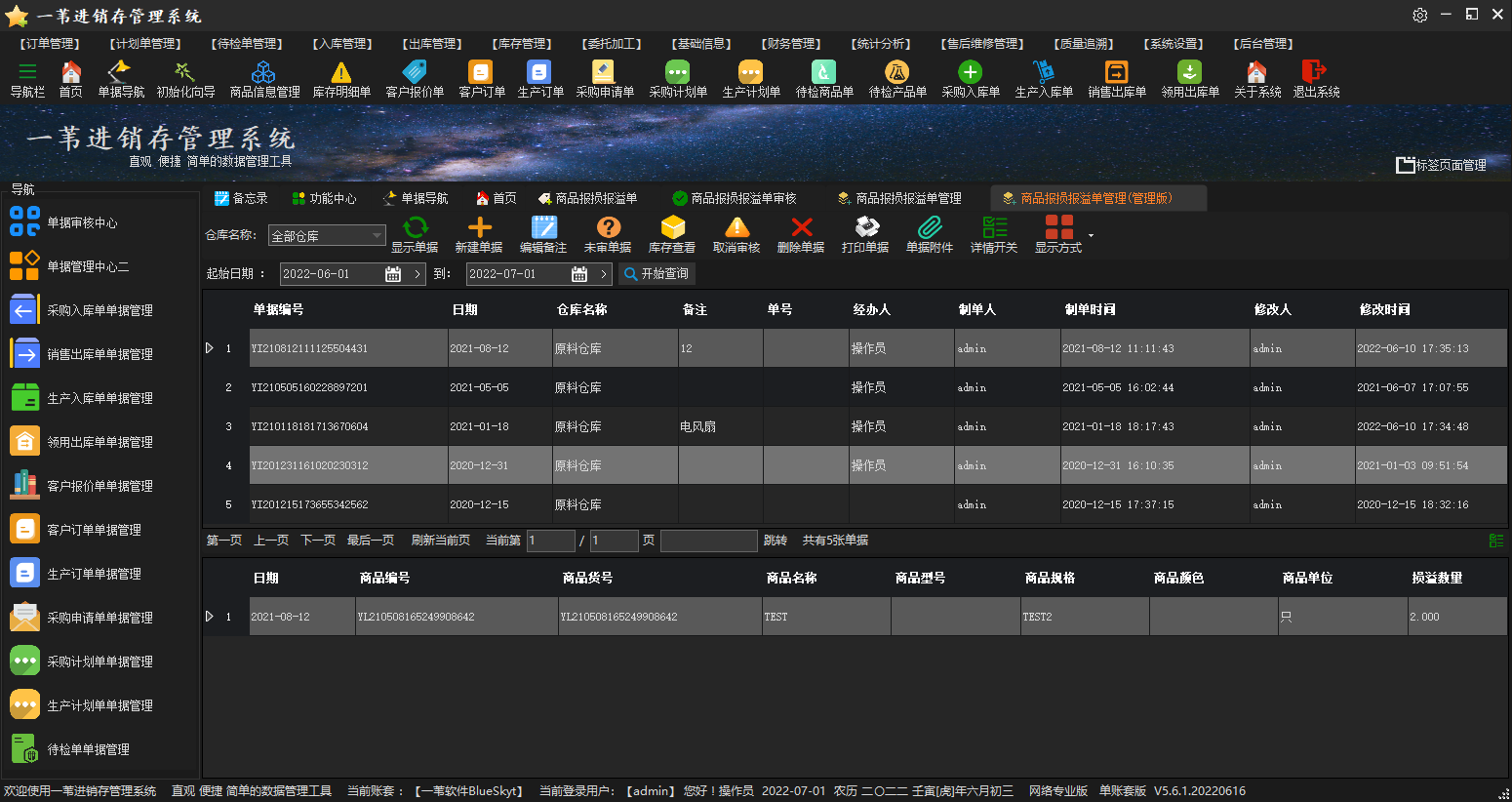
- 仓库名称:报损报溢单商品的仓库名称。按显示单据按钮时会显示该仓库的所有报损报溢单单据。
- 新建单据:点击打开新建单据界面。
- 编辑备注:修改单据的备注。
- 未审单据:点击可以查看所有当前未审核的单据。
- 日期间隔:点击开始查询按钮时系统会根据仓库名称以及日期间隔查询出该日期时间段里的所有单据
- 库存查看:查看当前单据所有商品的盘点数量和在当前仓库的库存数量。
- 取消审核:点击会取消当前选择的单据的审核通过,将单据重新置于非审核通过状态。(只有管理版时处于可用状态)
- 删除单据:点击会删除当前选择的单据。(只有管理版时处于可用状态)
- 打印单据:点击会打印当前选中的单据。
- 详情开关:点击会打开或者关闭界面下方的商品详细信息面板。
- 单据附件:打开当前选中单据的附件管理界面
- 显示方式:可以选择显示在表格内和显示全部内容两种方式。显示在表格内则有可能会隐藏掉部分内容而显示全部内容则会根据内容的长短显示全部内容可能会根据显示的内容长短出现滚动条或者表格只显示在部分区域。
11.库存管理 - 商品组装拆卸单
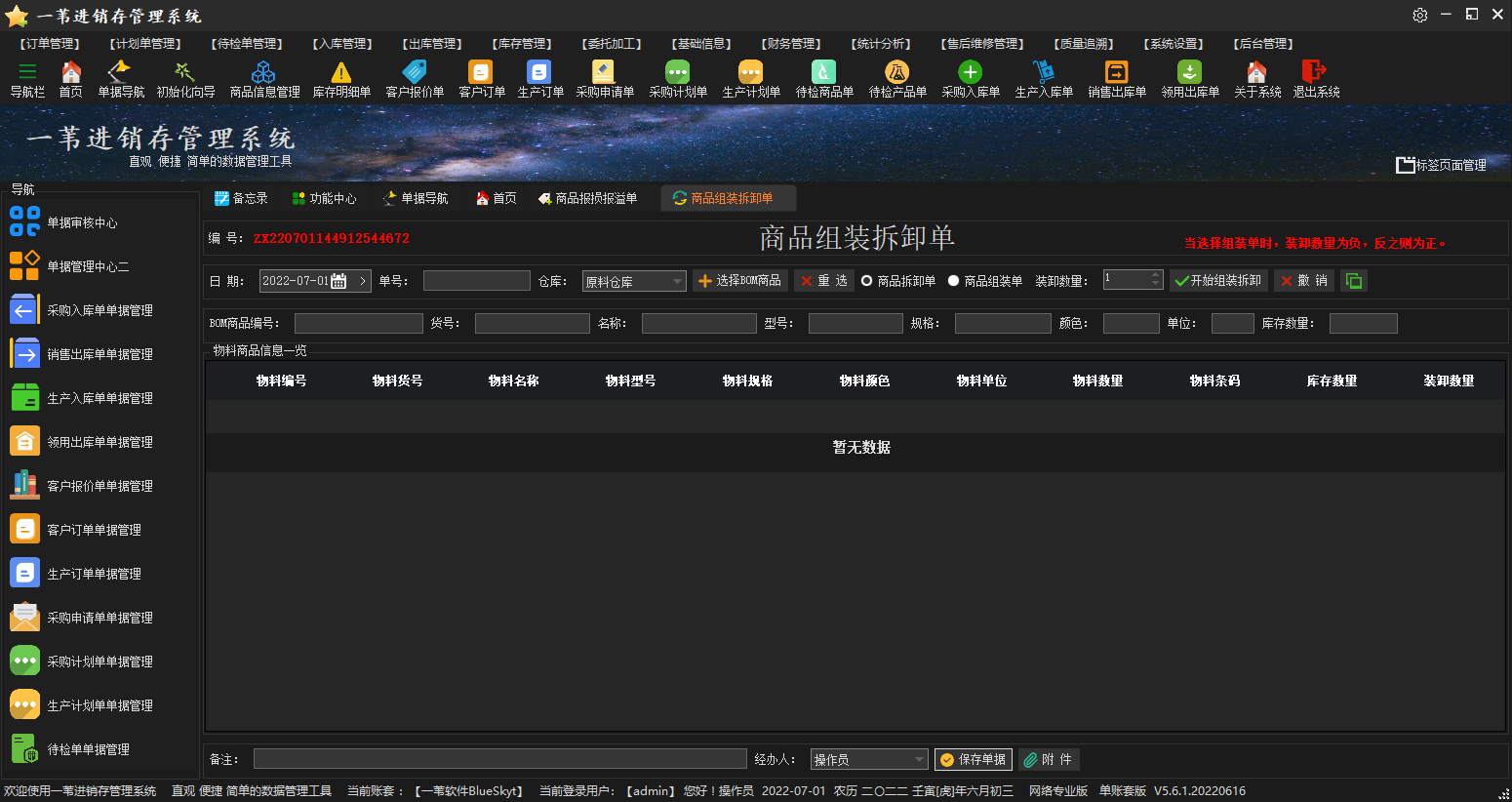
说明:商品的组装拆卸单主要是为了将套装的BOM商品和该BOM商品包含散件之间互相组装拆卸,以及进行库存量的相应增减操作。当然也可以用来进行商品之间单位的互相转换,比如将一包螺丝拆卸成一颗螺丝等。
编号:为系统自动生成表示该单据的系统唯一编号。
日期: 默认日期为单据编制的日期 只能在当日或者当日的日期之前。
单号:单据编制时的单号,也可以为空。
仓库:组装拆卸商品所在的仓库名称,通过下拉列表来选择。
选择BOM商品:点击此按钮打开BOM商品选择窗口。并双击选择要组装拆卸的BOM商品。
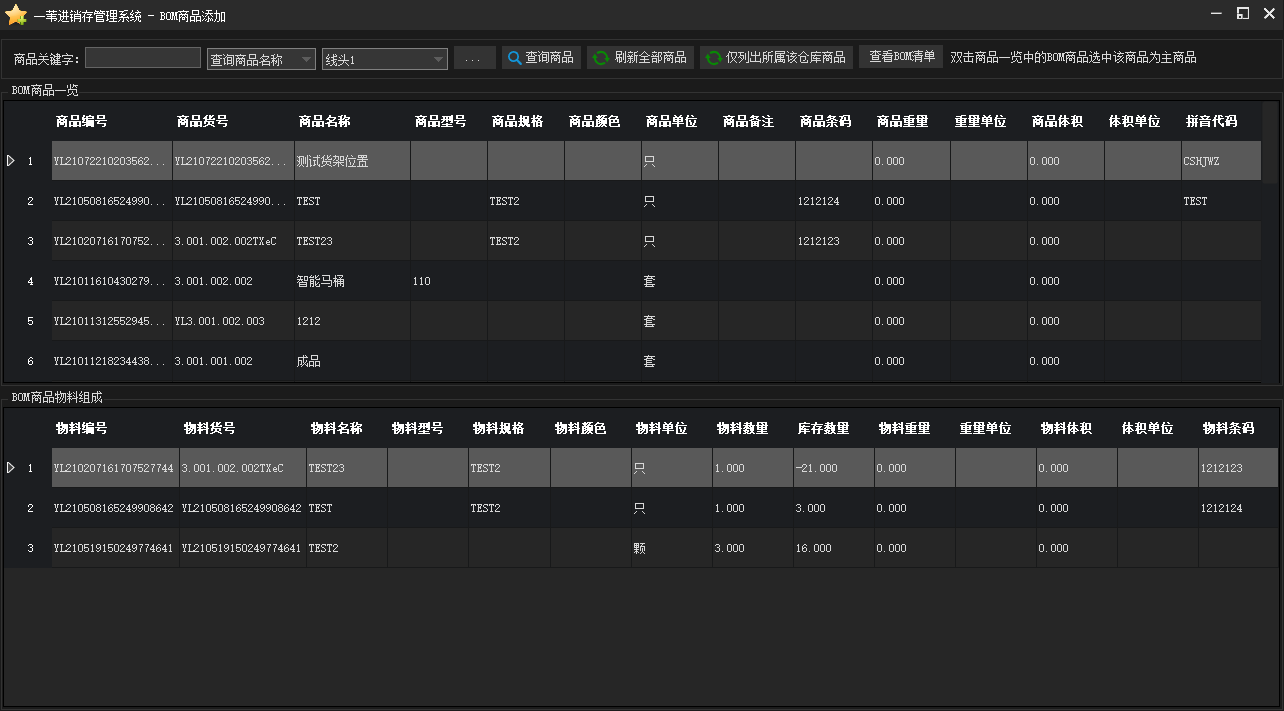
重选按钮:点击此按钮将删除已经选择的BOM商品,然后使选择BOM商品按钮重新处于可用状态。
单选按钮 商品组装单 商品拆卸单: 选择此次要进行的操作是组装还是拆卸操作。
装卸数量:可以输入此次要操作的组装拆卸的BOM数量。
开始组装拆卸按钮:系统会根据组装拆卸方式 组装拆卸数量并结合商品的库存情况自动计算出需要消耗的BOM商品配件清单并显示在下面的表格中,如果库存数量不够则会跳出对话框提醒您重新选择组装拆卸的数量。
撤销按钮:你可以通过点击此按钮撤销当前的组装拆卸方式和数量并重新开始选择。
显示方式:可以选择显示在表格内和显示全部内容两种方式。显示在表格内则有可能会隐藏掉部分内容而显示全部内容则会根据内容的长短显示全部内容可能会根据显示的内容长短出现滚动条或者表格只显示在部分区域。
BOM商品的编号 货号等信息为此次选择的BOM商品信息。
备注:可以在这里录入备注信息。
经办人:表示该单据的经手人,默认显示登陆人员的名字。
保存单据:将制作好的单据保存到数据库。
附件:点击打开当前单据的附件文件上传管理。
12.库存管理 - 商品组装拆卸单管理 商品组装拆卸单管理(管理版)
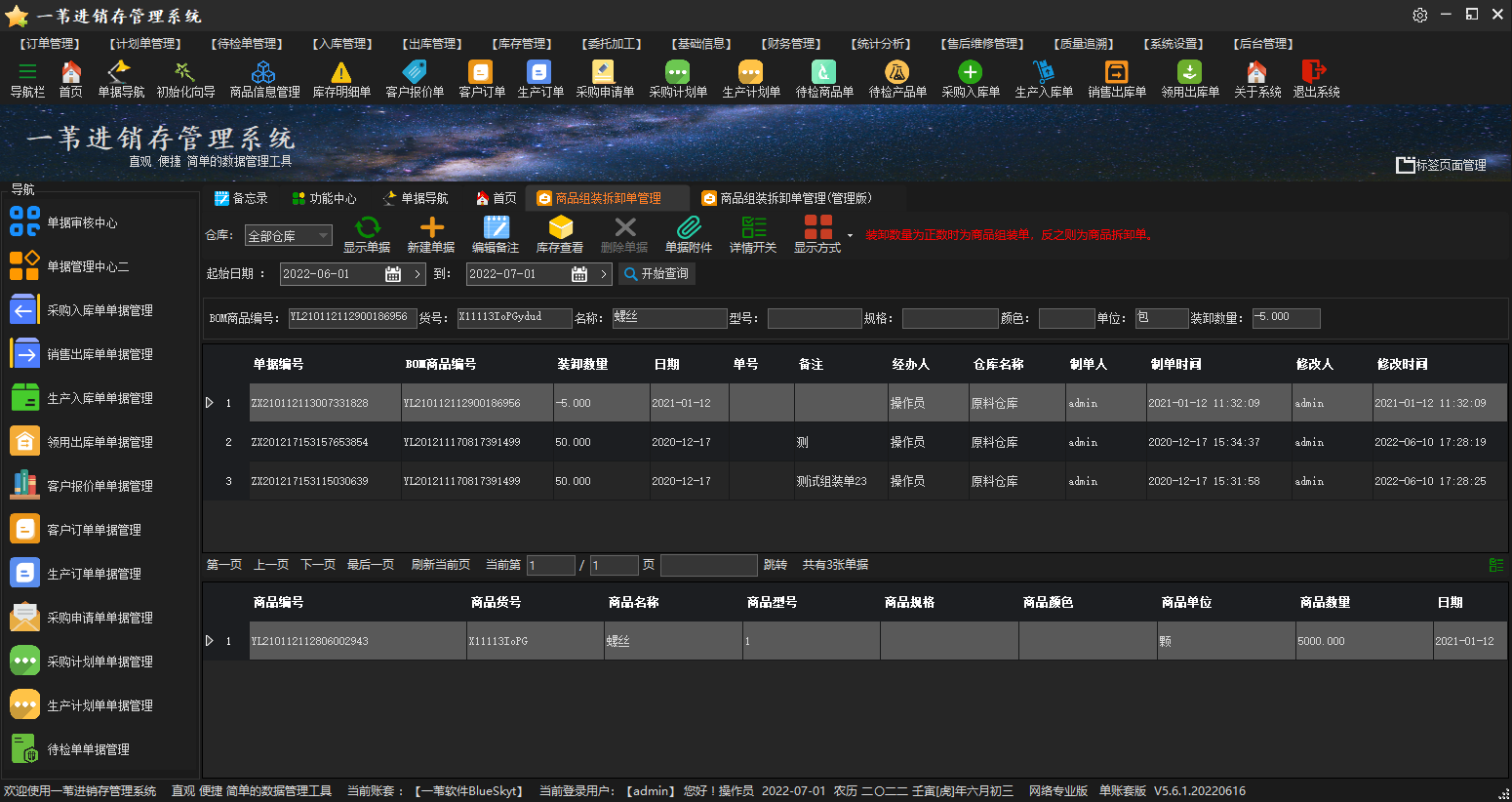
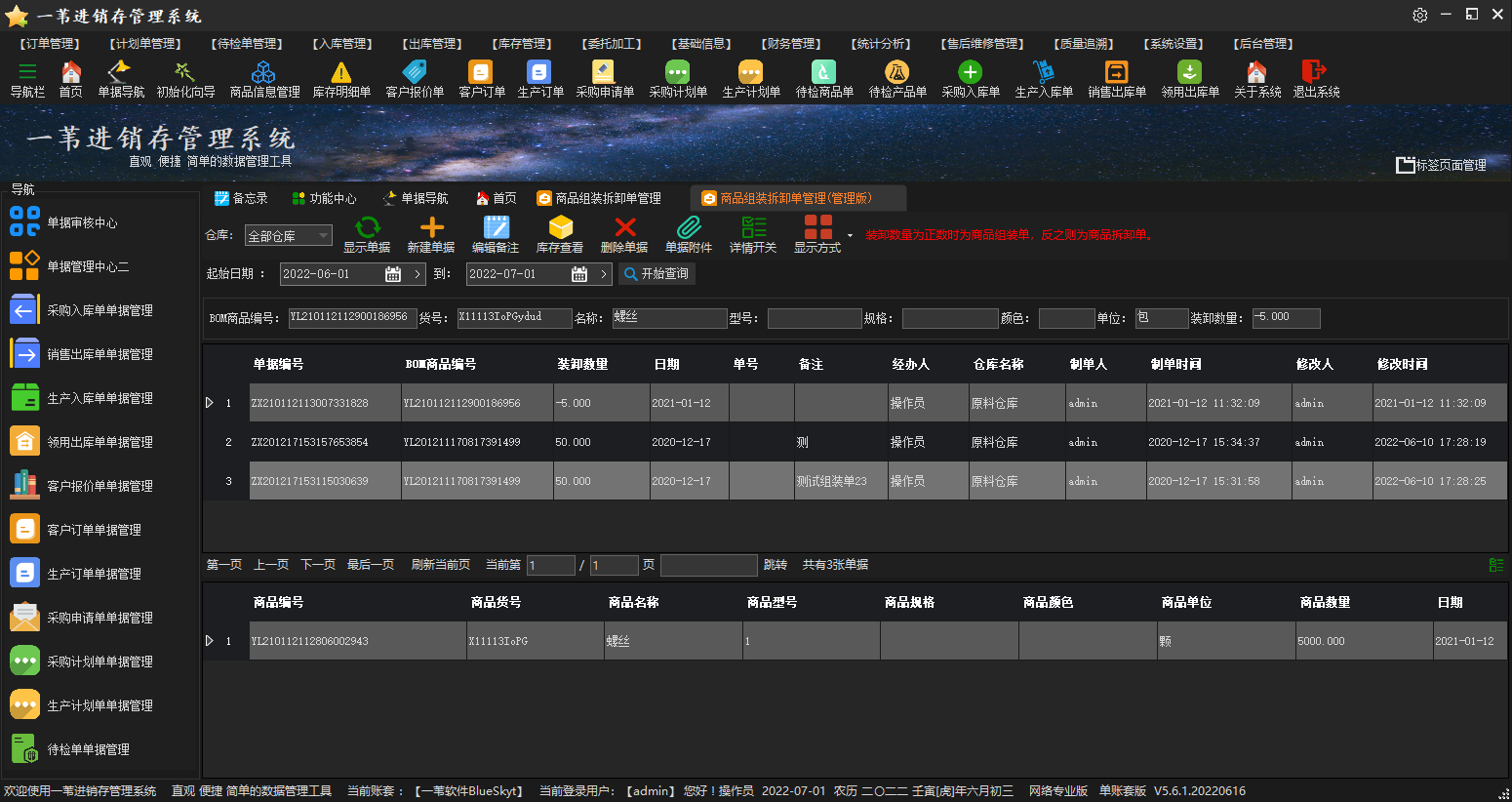
- 仓库名称:报损报溢单商品的仓库名称。按显示单据按钮时会显示该仓库的所有报损报溢单单据。
- 新建单据:点击打开新建单据界面。
- 编辑备注:修改单据的备注。
- 库存查看:查看当前单据所有商品的盘点数量和在当前仓库的库存数量。
- 删除单据:点击会删除当前选择的单据。(只有管理版时处于可用状态)
- 打印单据:点击会打印当前选中的单据。
- 详情开关:点击会打开或者关闭界面下方的商品详细信息面板。
- 单据附件:打开当前选中单据的附件管理界面
- 显示方式:可以选择显示在表格内和显示全部内容两种方式。显示在表格内则有可能会隐藏掉部分内容而显示全部内容则会根据内容的长短显示全部内容可能会根据显示的内容长短出现滚动条或者表格只显示在部分区域。
- BOM商品信息等:当前选中单据的主BOM信息。
- 日期间隔:点击开始查询按钮时系统会根据仓库名称以及日期间隔查询出该日期时间段里的所有单据
13.库存管理 - 商品报废回收单(物料转换单)
该单据可以当做报废回收单 如成型的成品由于各种问题报废 需要将它当做原料回收的时候就可以采用该单据。也可以当做物料转换单 如将某一个商品转换为另外一种商品。也可以替代组装拆卸单使用。
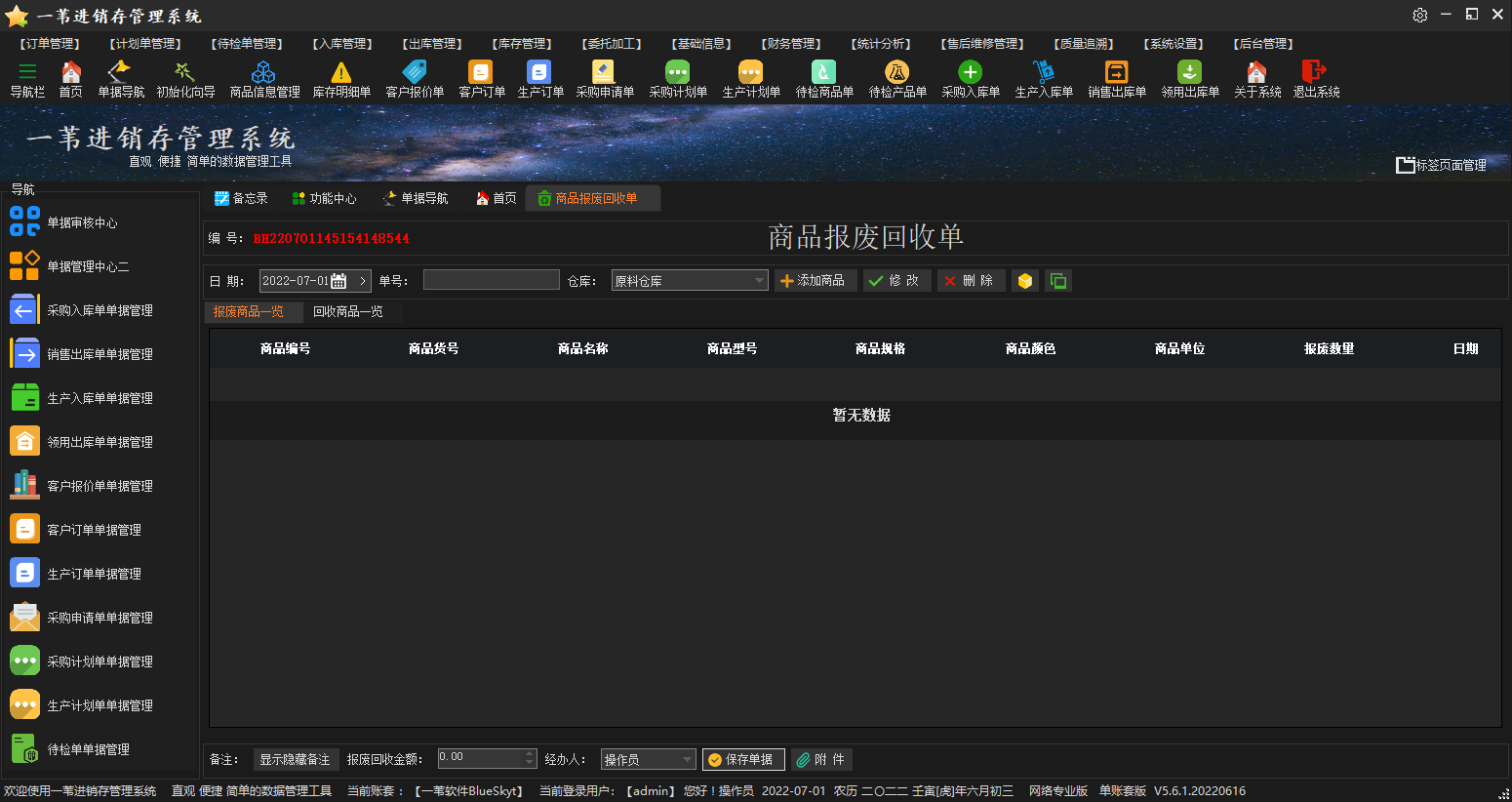
编号:为系统自动生成表示该单据的系统唯一编号。
日期: 默认日期为单据编制的日期 只能在当日或者当日的日期之前。
单号:单据编制时的单号,也可以为空。
仓库:报废回收商品的仓库名称,通过下拉列表来选择。(报废回收的商品必须在同一个仓库)
添加商品:点击此按钮打开商品添加窗口。
修改和删除按钮:编辑和删除一条已选商品信息。
库存查看:可以直接显示当前单据中的各商品需求数量和库存数量。
显示方式:可以选择显示在表格内和显示全部内容两种方式。显示在表格内则有可能会隐藏掉部分内容而显示全部内容则会根据内容的长短显示全部内容可能会根据显示的内容长短出现滚动条或者表格只显示在部分区域。
显示隐藏备注:打开或者关闭备注信息编辑框 可以在这里录入备注信息。
报废回收金额:报废时的金额(不一定等于商品的价值)。
经办人:表示该单据的经手人,默认显示登陆人员的名字。
保存单据:将制作好的单据保存到数据库。
附件:点击打开当前单据的附件文件上传管理。
点击添加商品按钮 打开如下图所示的商品添加窗口
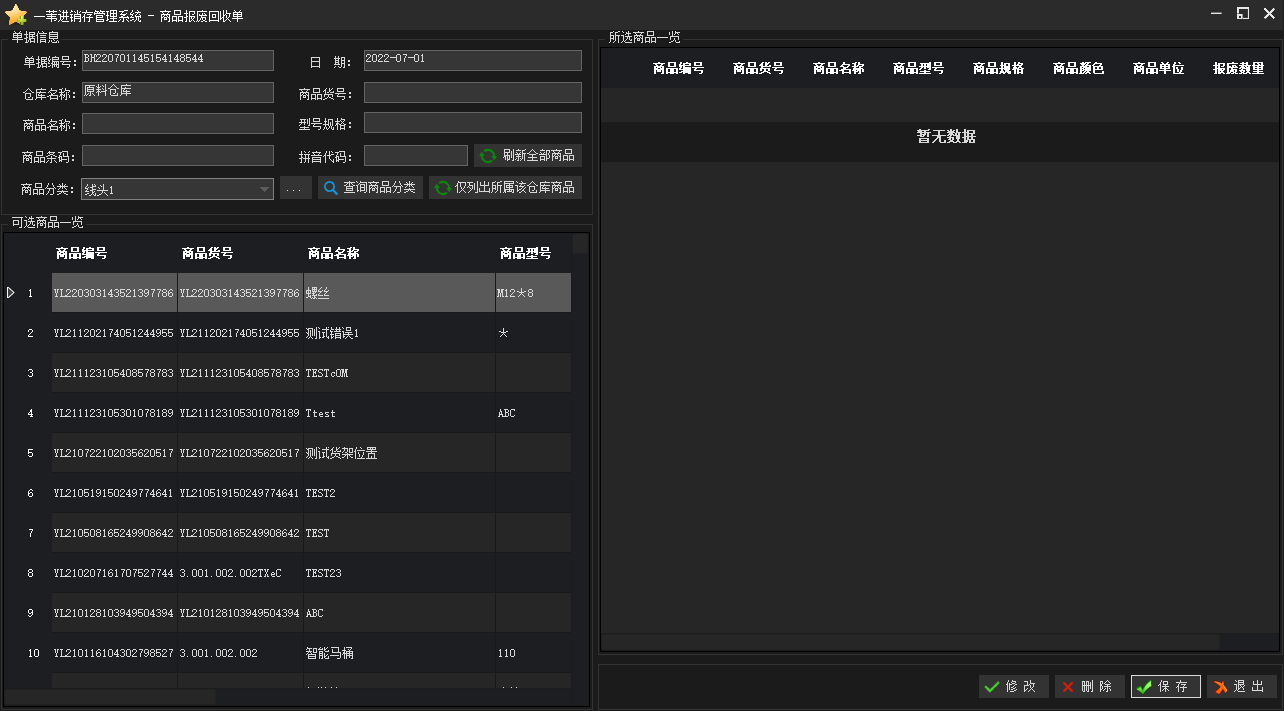
- 商品货号 商品名称 商品条码 型号规格 拼音代码:您可以在此输入您要选择的商品信息,系统会自动筛选出符合您条件的商品。(型号规格查询时,当您商品名称文本框中有信息时,会使用商品名称 型号规格进行联合查询。)
- 查询商品分类:点击会根据您选择的商品分类筛选出分类商品。
- 刷新:点击会重新从后台数据库中实时获取全部数据,忽略筛选条件。
- 仅列出所属该仓库商品:点击会列出所属上一界面传入的仓库名称的所有商品信息。(该功能是商品分类的另外一种实现)
- 快速选取 :当您选中快速选取时,双击可选商品一览的商品时,系统会根据右边的商品数量自动添加该商品。
- 可选商品一览:列出预先录入的所有商品供您选择。
- 所选商品一览:您选择出来该订单的商品列表信息。
- 修改,删除按钮:编辑和删除一条已选商品信息。
- 保存按钮:保存所有已经选择的商品。
- 退出按钮:退出当前界面,如果当前界面所选商品没有保存则会跳出提醒信息提醒用户保存商品信息。
当您没有选中快速选取时双击左边待选的商品会打开如下窗口
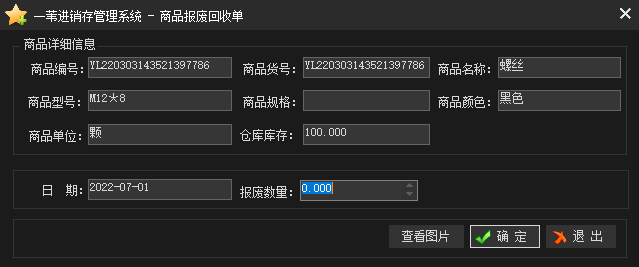
- 报废数量:商品报废的数量(该数量不能超过库存数量)。
- 经办人:损溢该商品的经办人,默认显示当前登录用户名称。
- 确定按钮:保存当前商品报损报溢的信息。
- 查看图片:点击此按钮打开选中商品的图片。如果该商品有图片则会显示如果没有则不会显示查看窗口。
回收商品一览标签页:
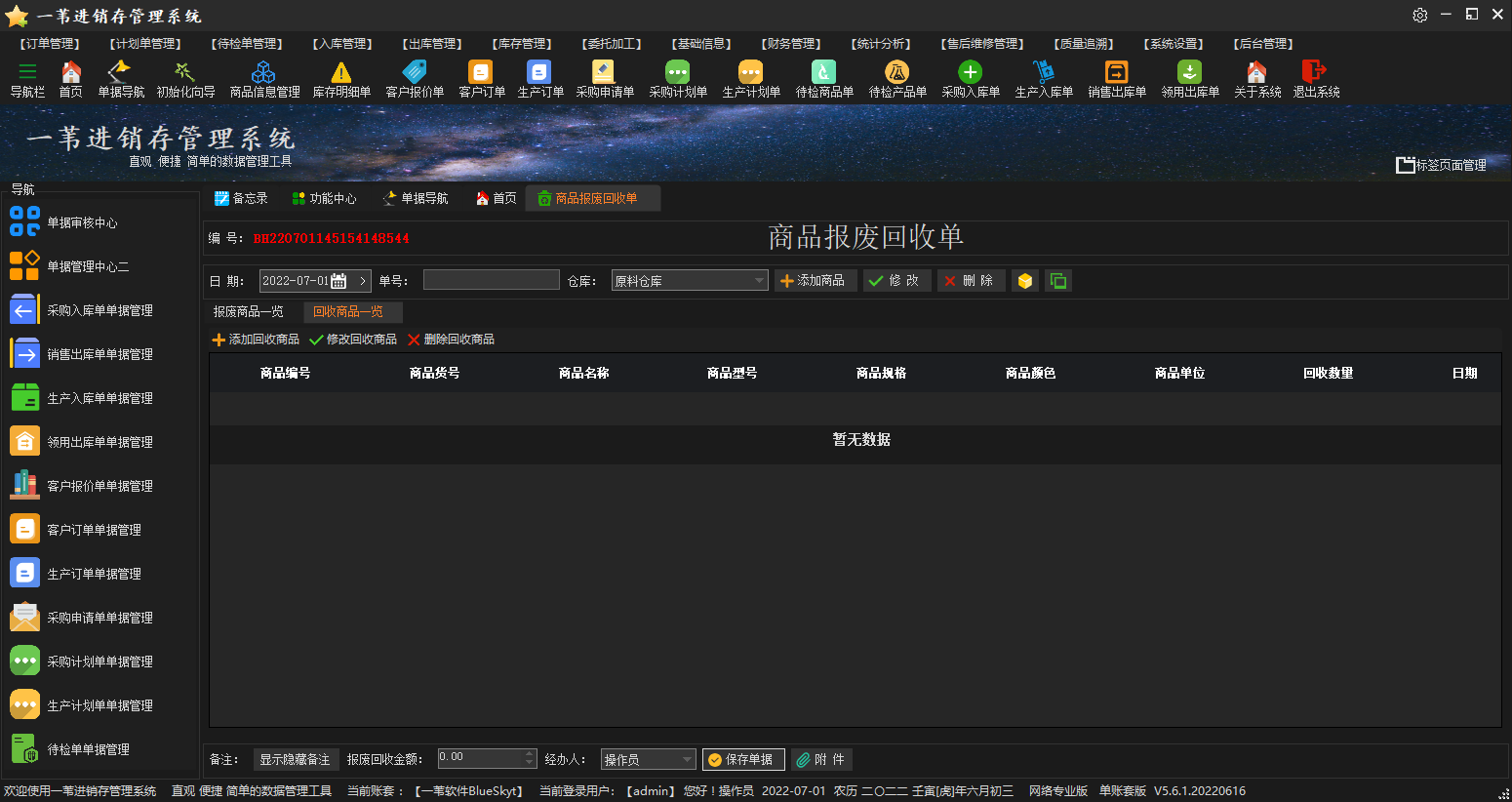
回收商品此处也可以为转换后的商品。 添加回收商品按钮:添加报废回收后的新的商品。
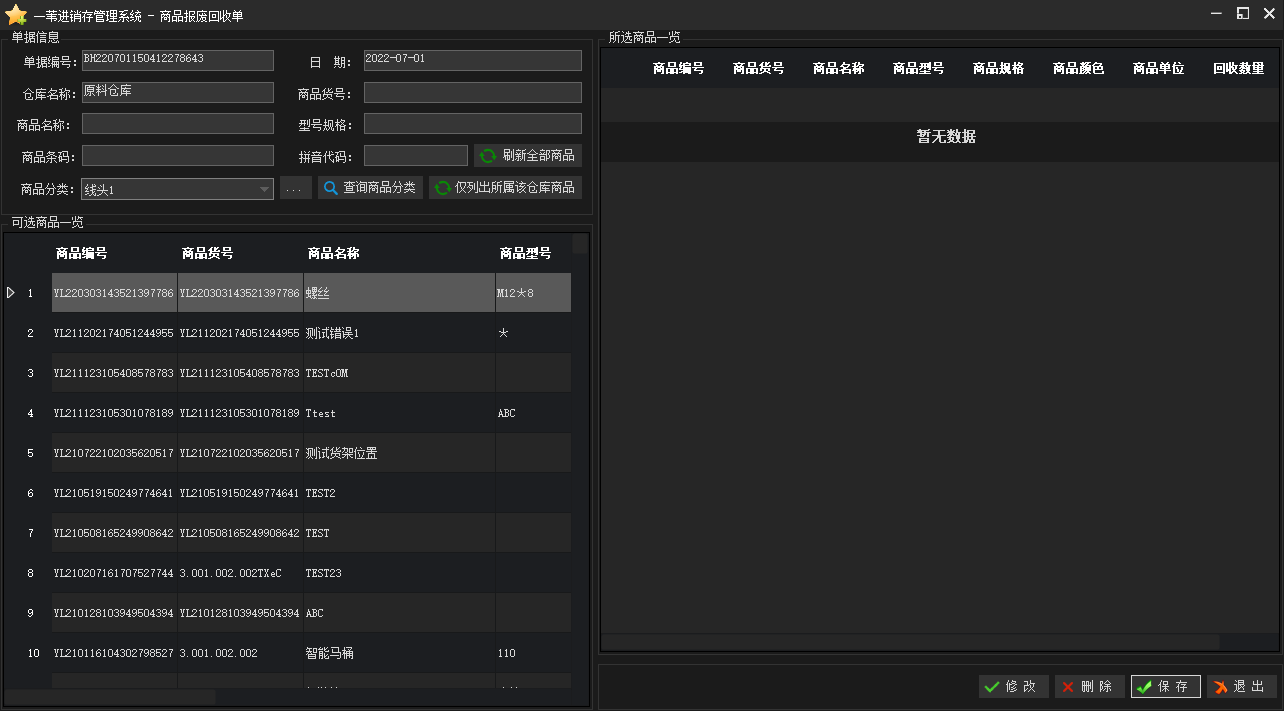
- 商品货号 商品名称 商品条码 型号规格 拼音代码:您可以在此输入您要选择的商品信息,系统会自动筛选出符合您条件的商品。(型号规格查询时,当您商品名称文本框中有信息时,会使用商品名称 型号规格进行联合查询。)
- 查询商品分类:点击会根据您选择的商品分类筛选出分类商品。
- 刷新:点击会重新从后台数据库中实时获取全部数据,忽略筛选条件。
- 仅列出所属该仓库商品:点击会列出所属上一界面传入的仓库名称的所有商品信息。(该功能是商品分类的另外一种实现)
- 快速选取 :当您选中快速选取时,双击可选商品一览的商品时,系统会根据右边的商品数量自动添加该商品。
- 可选商品一览:列出预先录入的所有商品供您选择。
- 所选商品一览:您选择出来该订单的商品列表信息。
- 修改,删除按钮:编辑和删除一条已选商品信息。
- 保存按钮:保存所有已经选择的商品。
- 退出按钮:退出当前界面,如果当前界面所选商品没有保存则会跳出提醒信息提醒用户保存商品信息。
双击选中的商品:
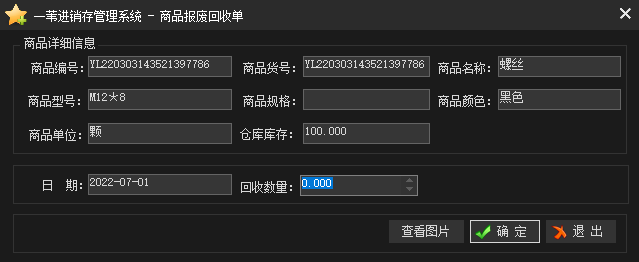
- 回收数量:商品回收的数量。
- 确定按钮:保存当前商品报损报溢的信息。
- 查看图片:点击此按钮打开选中商品的图片。如果该商品有图片则会显示如果没有则不会显示查看窗口。
修改 删除回收商品按钮:修改和删除选中的回收商品信息。
14.库存管理 - 商品报废回收单(物料转换单)审核
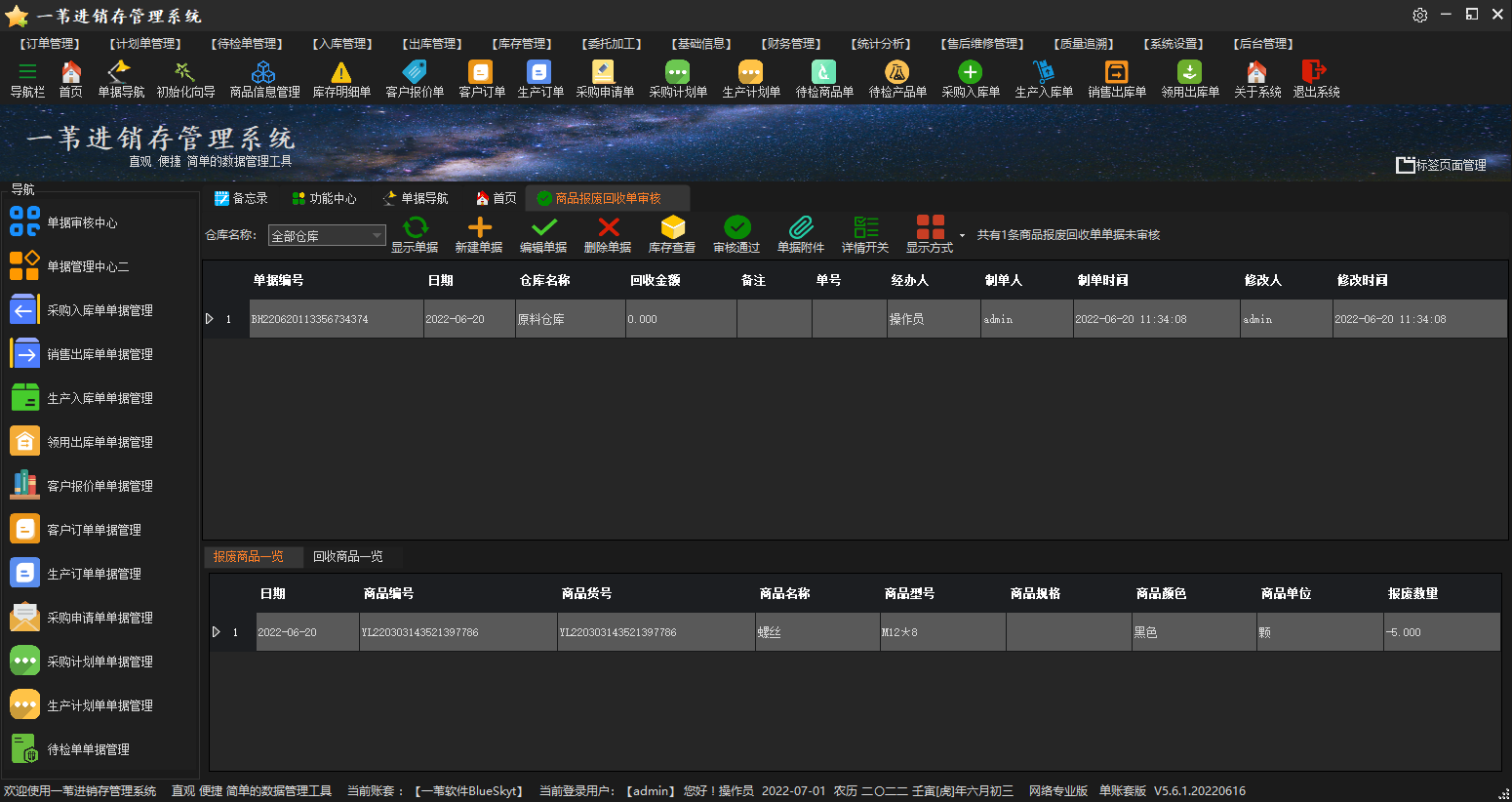
- 仓库名称:报废回收商品的仓库名称。(报废回收商品必须在同一个仓库)
- 新建单据:点击打开新建单据界面。
- 编辑 删除单据:点击会编辑 删除当前选择的单据。
- 库存查看:查看当前单据所有商品的损溢数量和在当前仓库的库存数量。
- 审核通过:审核通过当前选中的单据。
- 详情开关:点击会打开或者关闭界面下方的商品详细信息面板。
- 单据附件:打开当前选中单据的附件管理界面
- 显示方式:可以选择显示在表格内和显示全部内容两种方式。显示在表格内则有可能会隐藏掉部分内容而显示全部内容则会根据内容的长短显示全部内容可能会根据显示的内容长短出现滚动条或者表格只显示在部分区域。
15.库存管理 - 商品报废回收单(物料转换单)管理 商品报废回收单(物料转换单)管理(管理版)
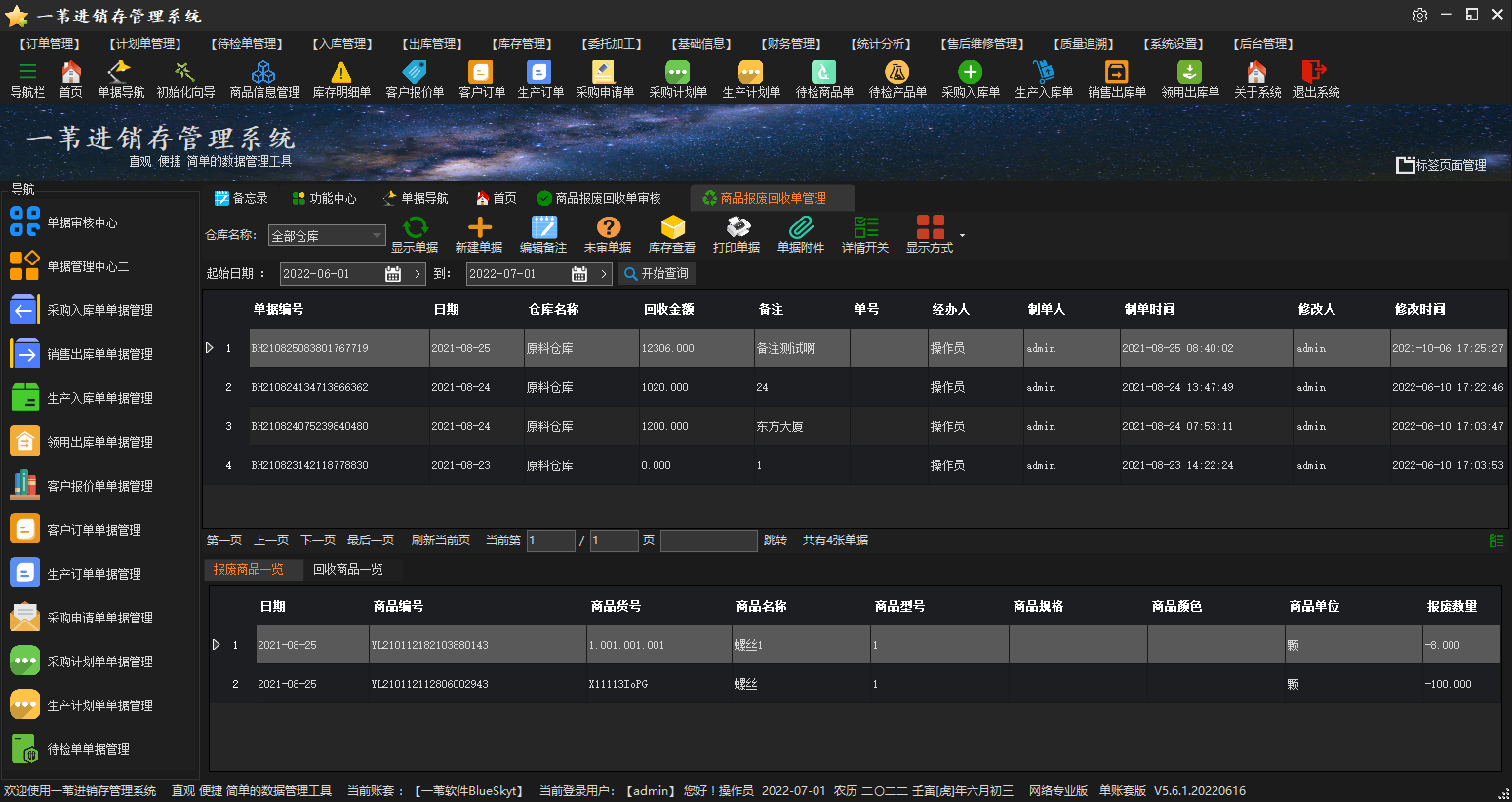
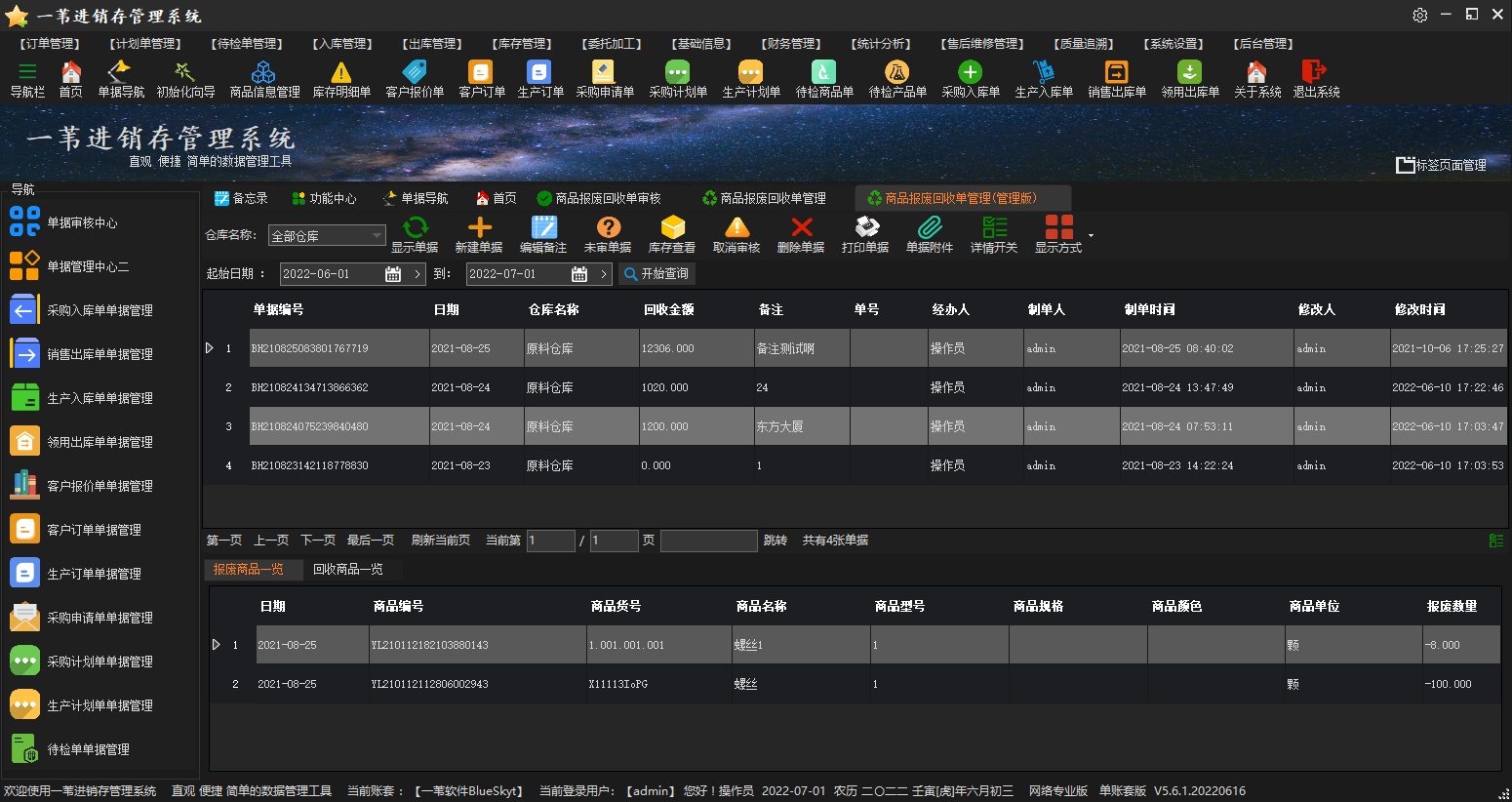
- 仓库名称:报废回收商品的仓库名称。
- 新建单据:点击打开新建单据界面。
- 编辑备注:修改单据的备注。
- 未审单据:查看未审核的单据。
- 库存查看:查看当前单据所有商品的盘点数量和在当前仓库的库存数量。
- 删除单据:点击会删除当前选择的单据。(只有管理版时处于可用状态)
- 取消审核:点击会取消审核当前选择的单据。(只有管理版时处于可用状态)
- 打印单据:点击会打印当前选中的单据。
- 详情开关:点击会打开或者关闭界面下方的商品详细信息面板。
- 单据附件:打开当前选中单据的附件管理界面
- 显示方式:可以选择显示在表格内和显示全部内容两种方式。显示在表格内则有可能会隐藏掉部分内容而显示全部内容则会根据内容的长短显示全部内容可能会根据显示的内容长短出现滚动条或者表格只显示在部分区域。
- 日期间隔:点击开始查询按钮时系统会根据仓库名称以及日期间隔查询出该日期时间段里的所有单据